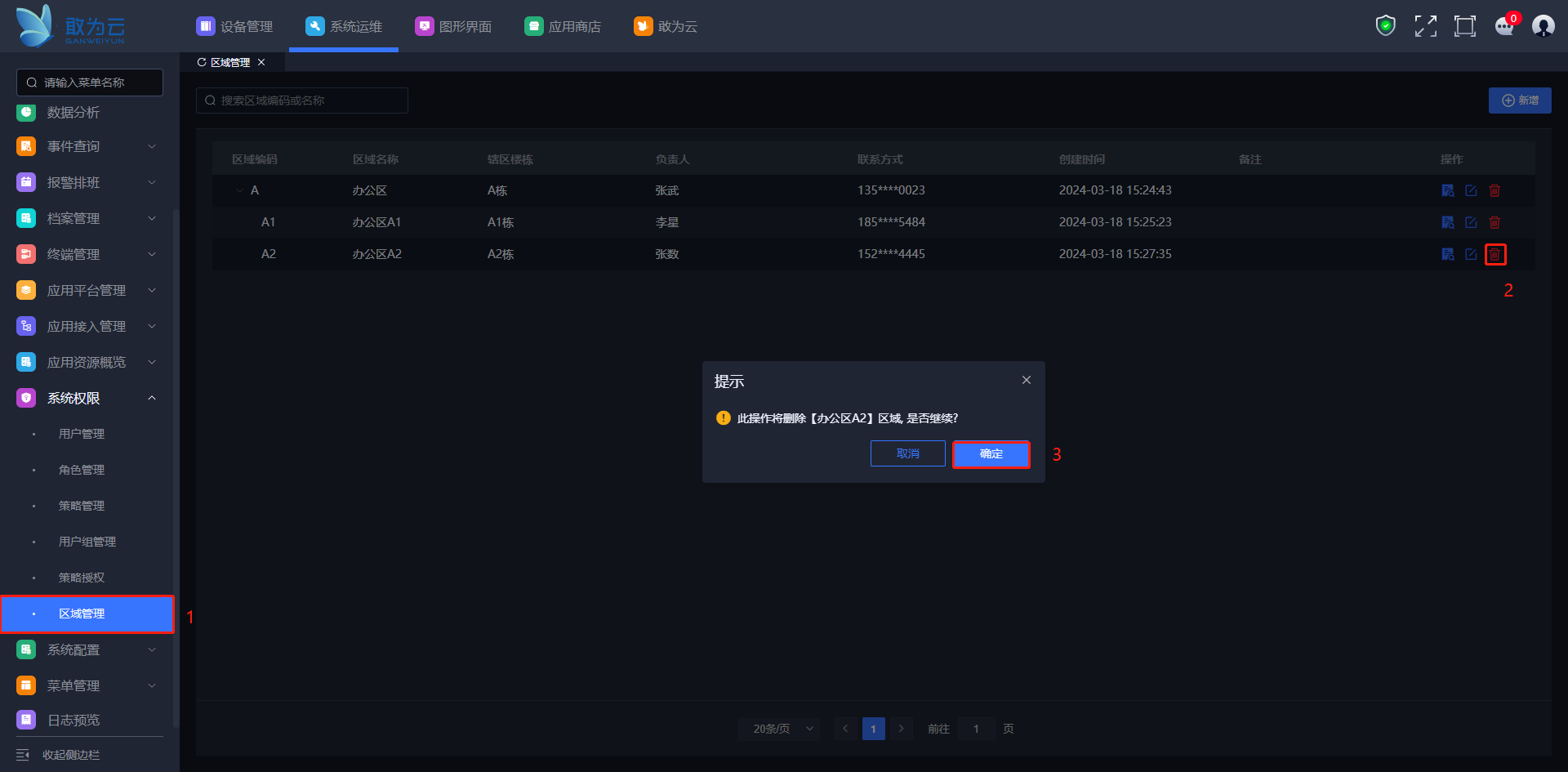系统配置
用户管理包含机构管理、人员管理两部分内容。用户管理将人员角色分为三类:管理员、分级管理员、普通用户。 管理员:管理员拥有所有的操作权限。 分级管理员:分级管理员在所属机构中具有唯一性;分级管理员拥有当前机构以及下属机构人员的操作权限。分级管理员只拥有所属机构以及下属机构的查看权限,不具备新增、编辑和修改的权限。 普通用户:只拥有个人信息的操作权限。
# 视频教程
# 机构管理
# 功能清单
| 序号 | 功能清单 | 功能描述 |
|---|---|---|
| 1 | 支持新增机构信息 | 支持新增机构信息。 |
| 2 | 支持查看机构信息 | 支持查看机构信息。 |
| 3 | 支持编辑机构信息 | 支持编辑机构信息。 |
| 4 | 支持删除机构信息 | 支持删除机构信息。 |
# 功能详解
# 新增机构信息
操作步骤:
登录系统。
点击左侧菜单栏中用户管理菜单。
点击左侧机构列表右侧的加号图标
输入相关信息。
点击“确定”按钮,新增机构信息成功
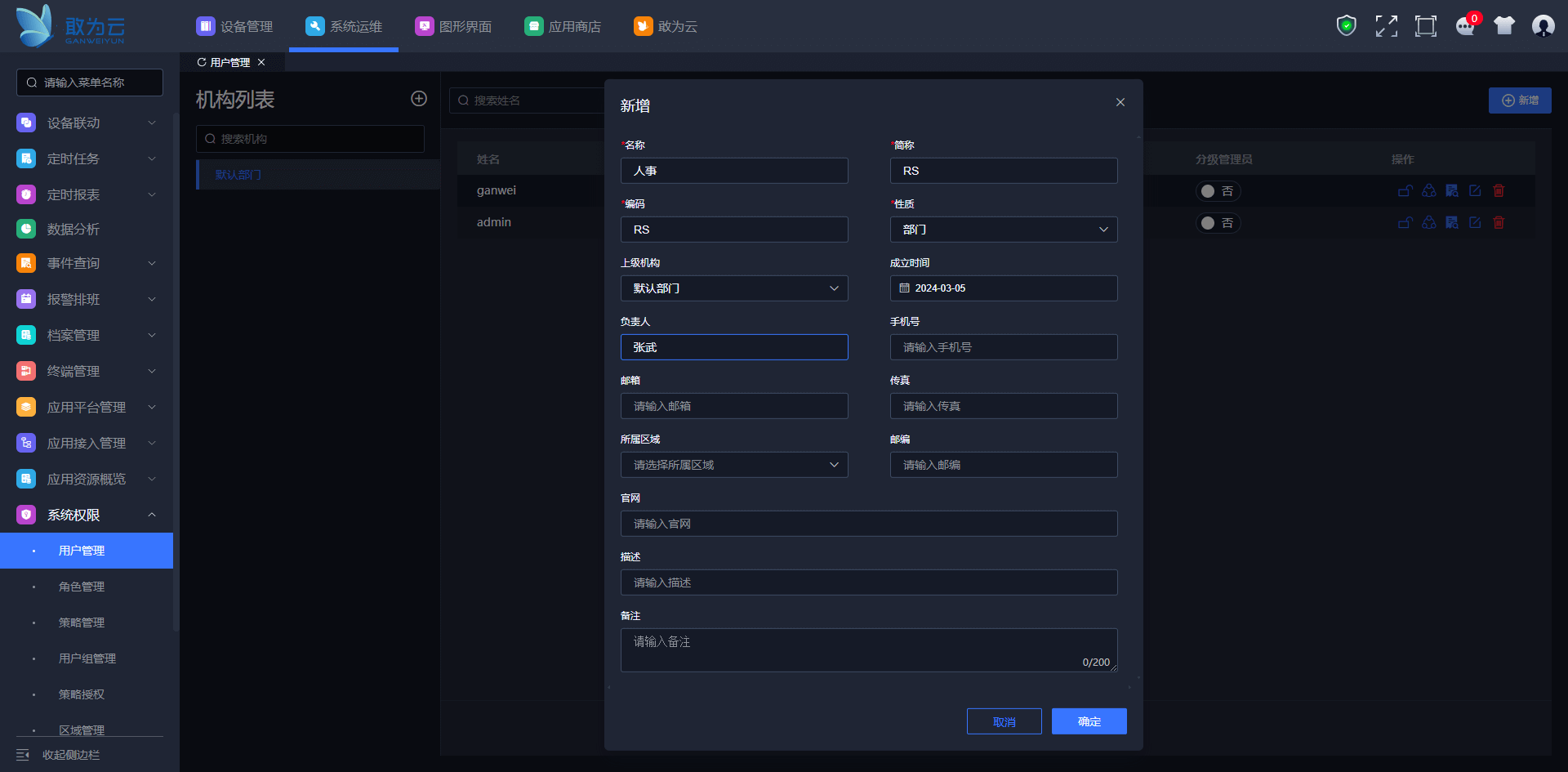
# 查看机构信息
操作步骤:
登录系统。
点击左侧菜单栏中用户管理菜单。
鼠标悬浮于左侧机构管理中机构名称上,点击右侧出现的三个图标中国的第一个图标即可查看机构信息。
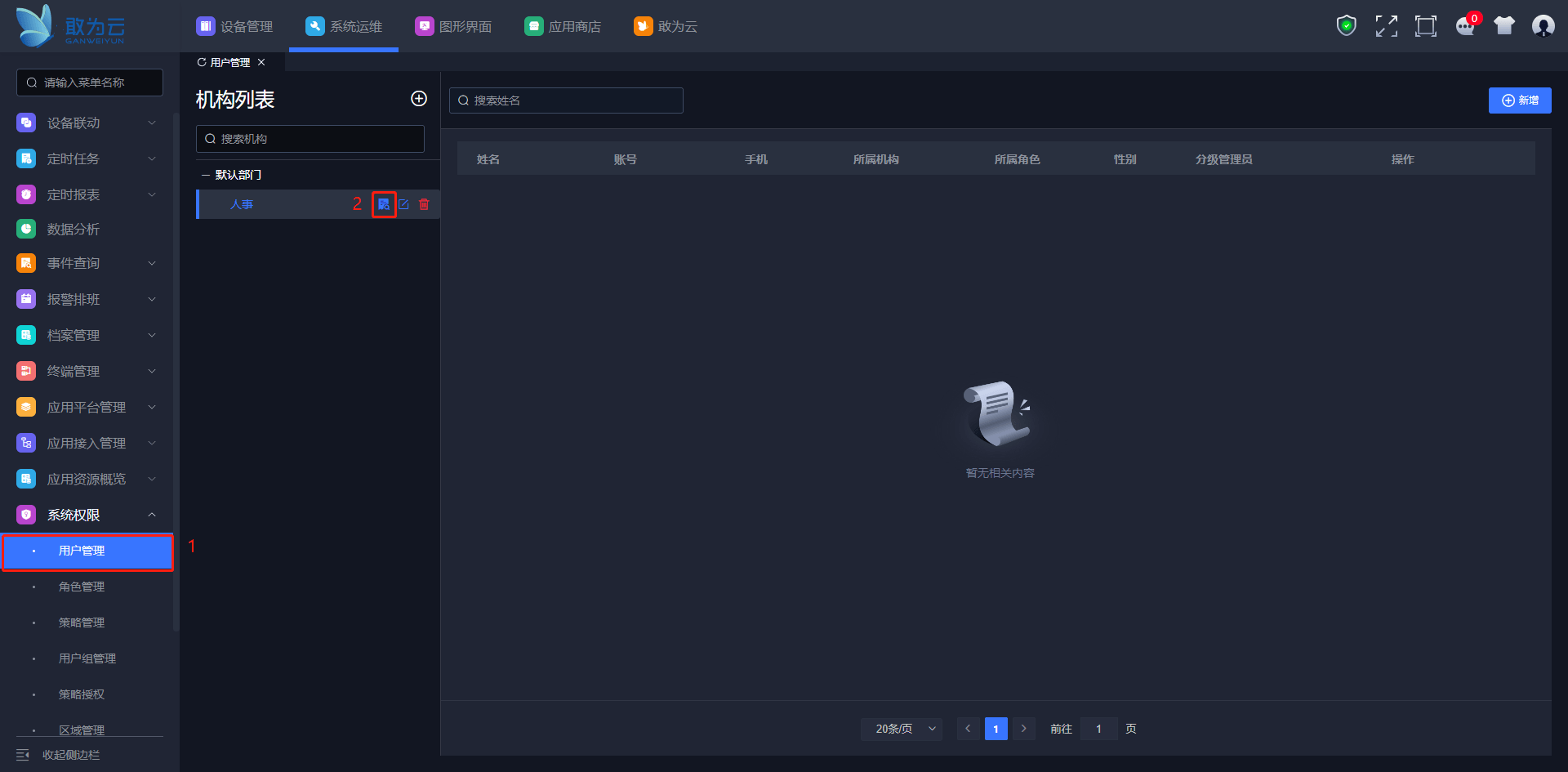
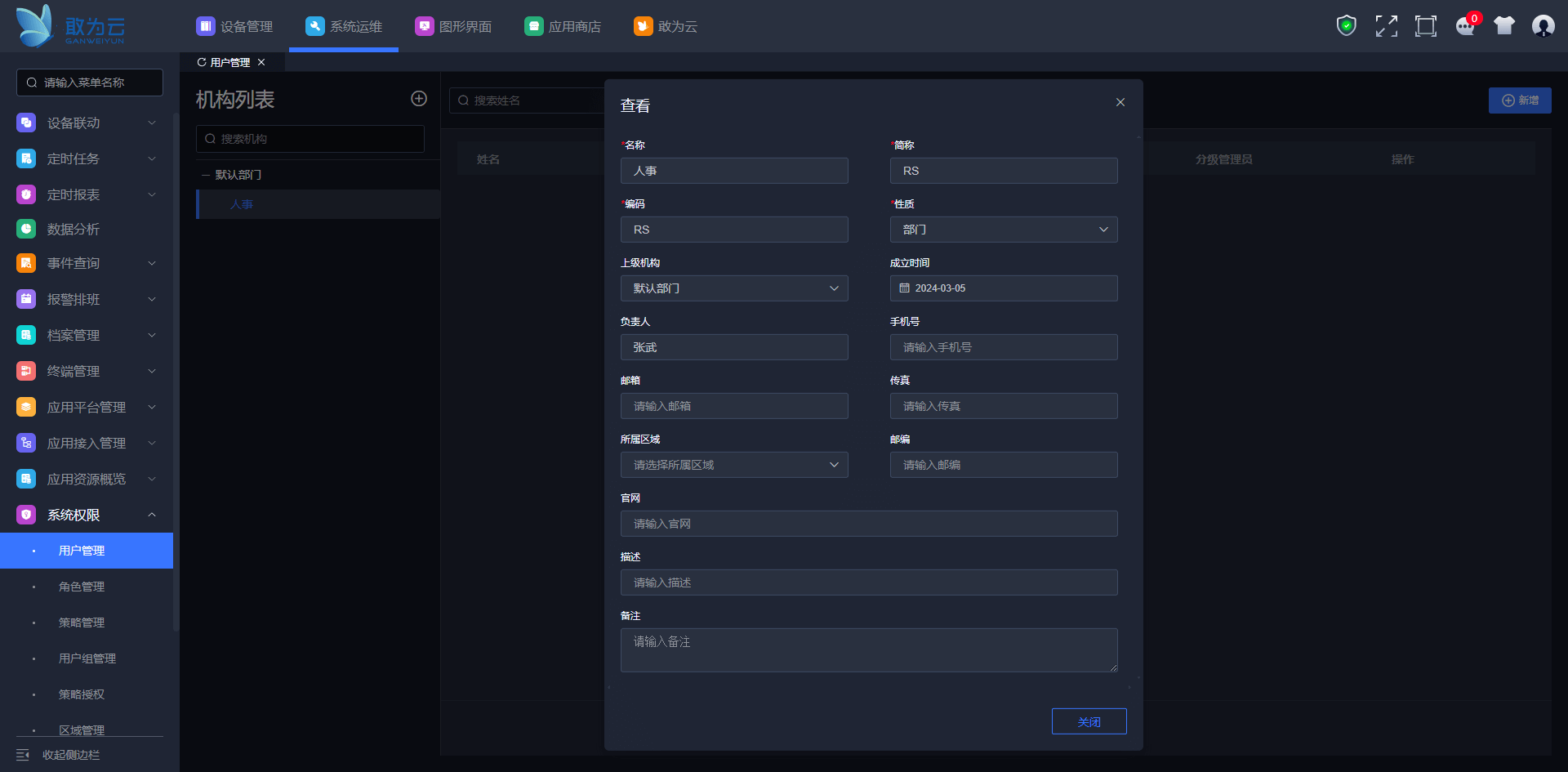
# 编辑机构信息
操作步骤:
登录系统。
点击左侧菜单栏中用户管理菜单。
鼠标悬浮于左侧机构列表中机构名称上,点击右侧出现的三个图标中国的第二个图标即为编辑图标。
输入修改信息。
点击“确定”按钮,编辑机构信息成功
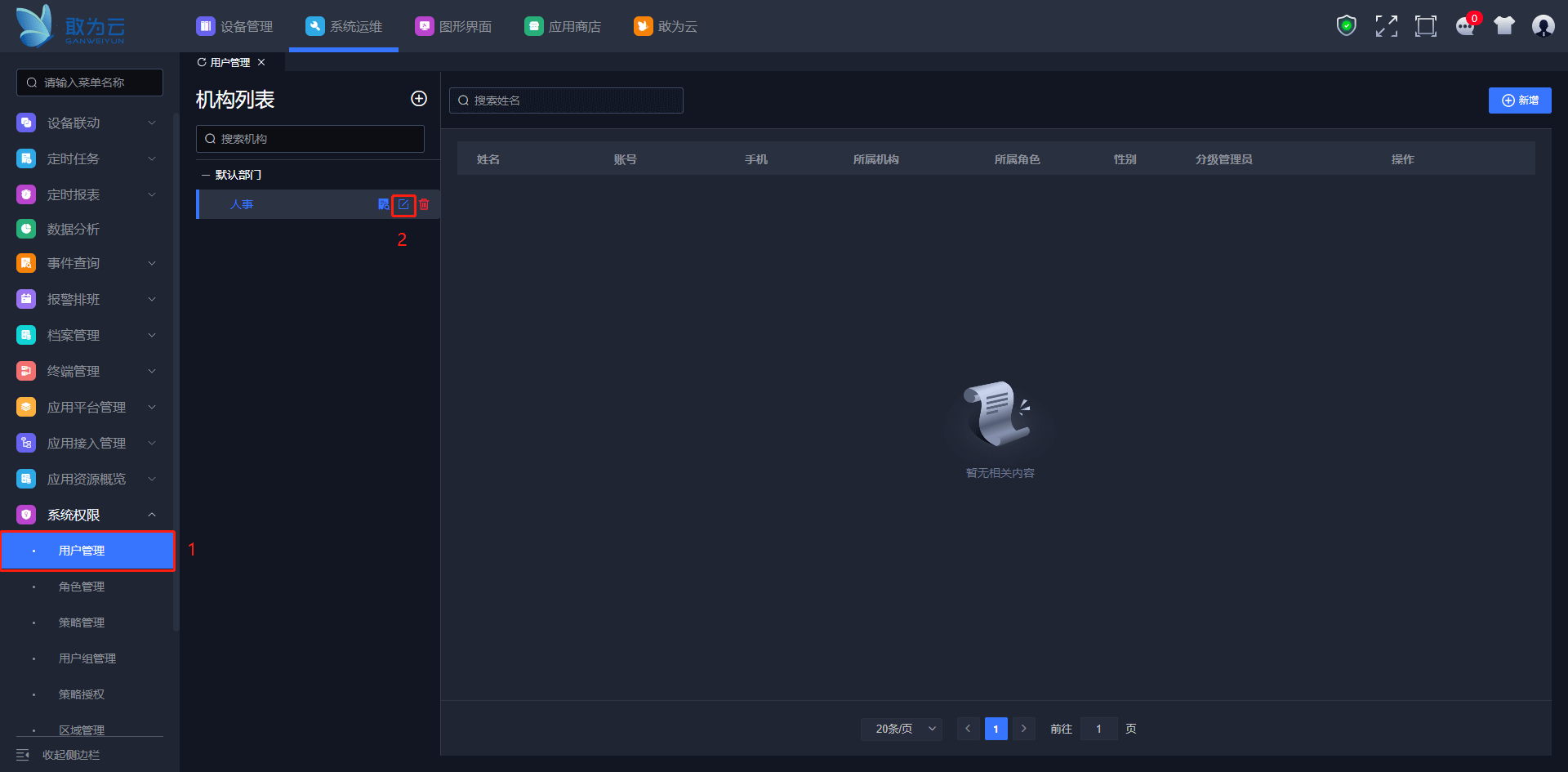
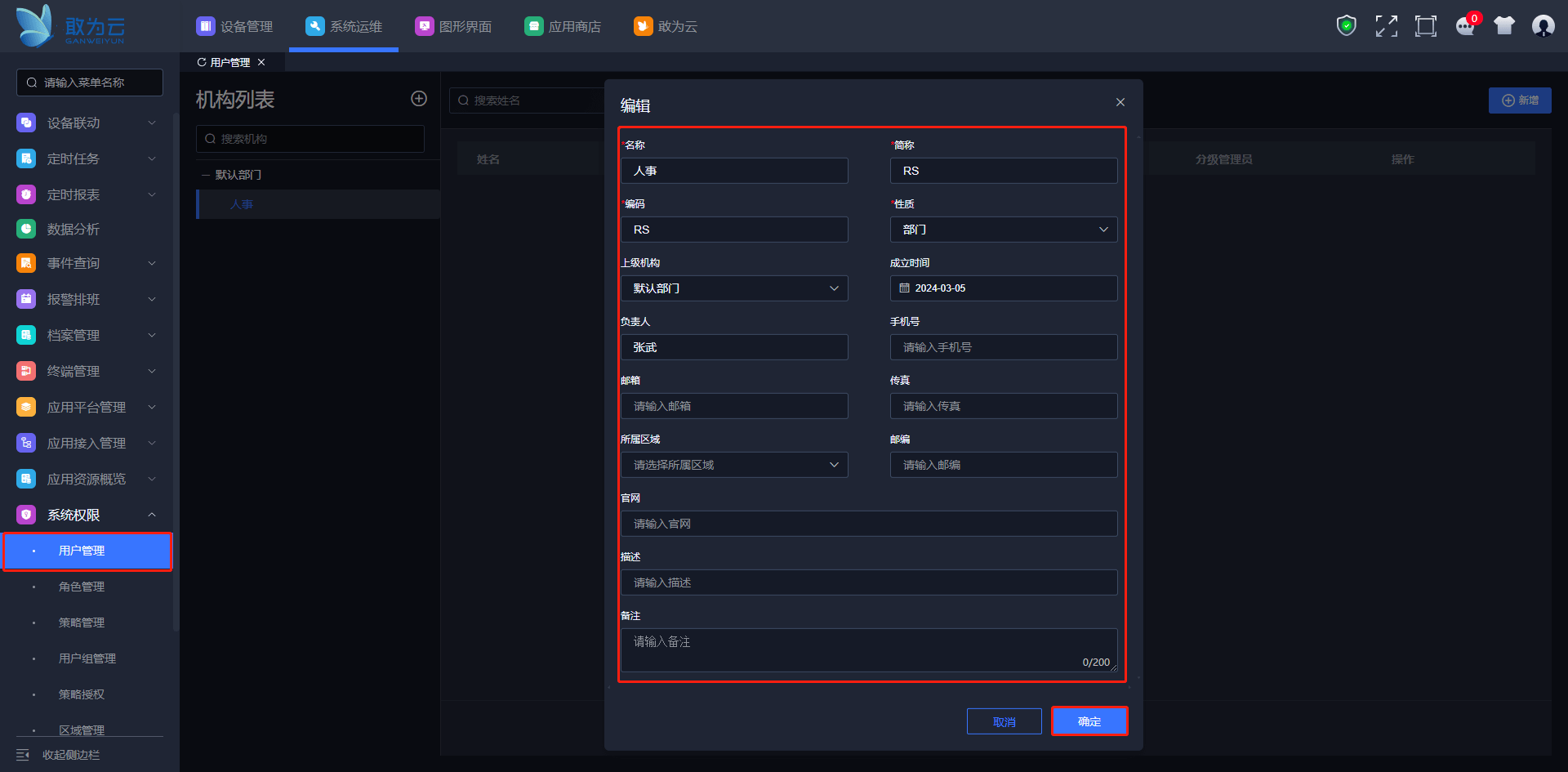
# 删除机构信息
操作步骤:
登录系统。
点击左侧菜单栏中用户管理菜单。
鼠标悬浮于左侧机构列表中机构名称上,点击右侧出现的三个图标中国的第三个图标即为删除图标。
点击“确定”按钮,删除机构信息成功
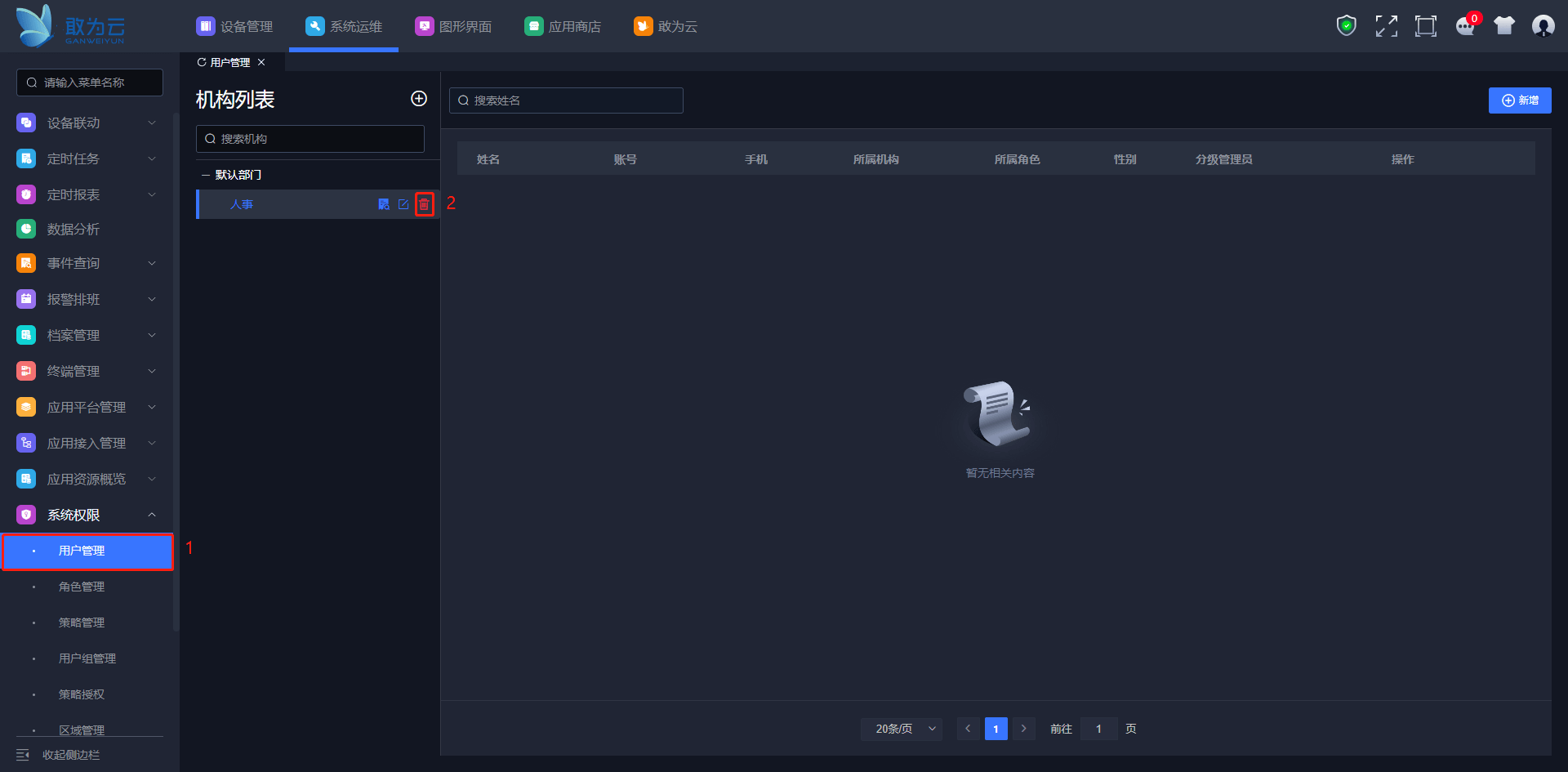
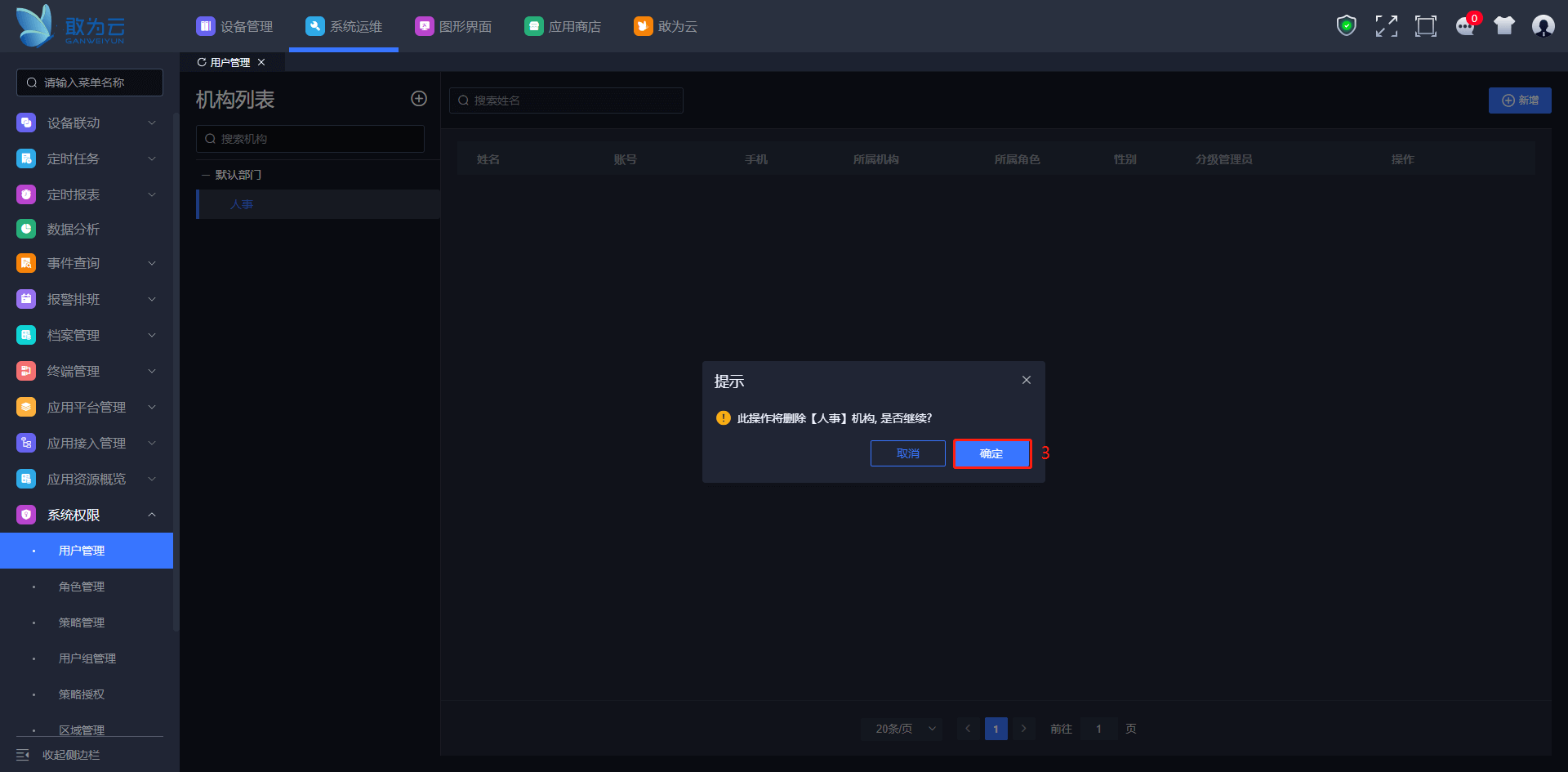
# 人员管理
人员管理包含了账号管理的功能,支持新增人员信息、查看人员信息、编辑人员信息、删除人员信息、设置分级管理员、重置密码、账号锁定与解锁。
# 功能清单
| 序号 | 功能清单 | 功能描述 |
|---|---|---|
| 1 | 支持新增人员信息 | 1、管理员可以任意新增人员信息 2、分级管理员只能在所属机构以及下属机构中新增人员信息。 3、普通用户不支持新增人员信息功能。 4、新增人员信息的同时新增对应的账号信息 5、分级管理员新增的人员角色与分级管理员一致 |
| 2 | 支持查看人员信息 | 1、管理员可以查看任意人员信息 2、分级管理员只能查看所属机构以及下属机构中的人员信息。 3、普通用户只能查看个人信息 |
| 3 | 支持编辑人员信息 | 1、管理员可以编辑任意人员信息 2、分级管理员只能编辑所属机构以及下属机构中的人员信息。 3、普通用户只能编辑个人信息 4、支持编辑用户信息和基础信息,其中账号不可编辑 |
| 4 | 支持删除人员信息 | 1、管理员可以删除任意人员信息 2、分级管理员只能删除所属机构以及下属机构中的人员信息。 3、删除人员信息的同时会删除对应的账号信息 |
| 5 | 设置分级管理员 | 1、支持管理员设置分级管理员功能 2、分级管理员和普通用户不支持此功能 3、设置分级管理员后,分级管理员所属机构下所有人员角色与分级管理员一致 |
| 6 | 重置密码 | 1、支持管理员设置分级重置密码 2、分级管理员和普通用户不支持此功能 |
| 7 | 账号锁定与解锁 | 1、支持管理员与分级管理员锁定与解锁账号 2、普通用户不支持此功能 3、角色为管理员的用户信息不允许被锁定 |
# 功能详解
# 新增人员信息
管理员可以新增任何机构人员信息;分级管理员只能新增所属机构以及下属机构人员信息;普通用户不能新增人员信息。
操作步骤:
登录系统。
点击左侧菜单栏中的“用户管理”菜单
点击“新增”按钮
输入相关信息。
点击“确定”按钮,新增人员信息成功
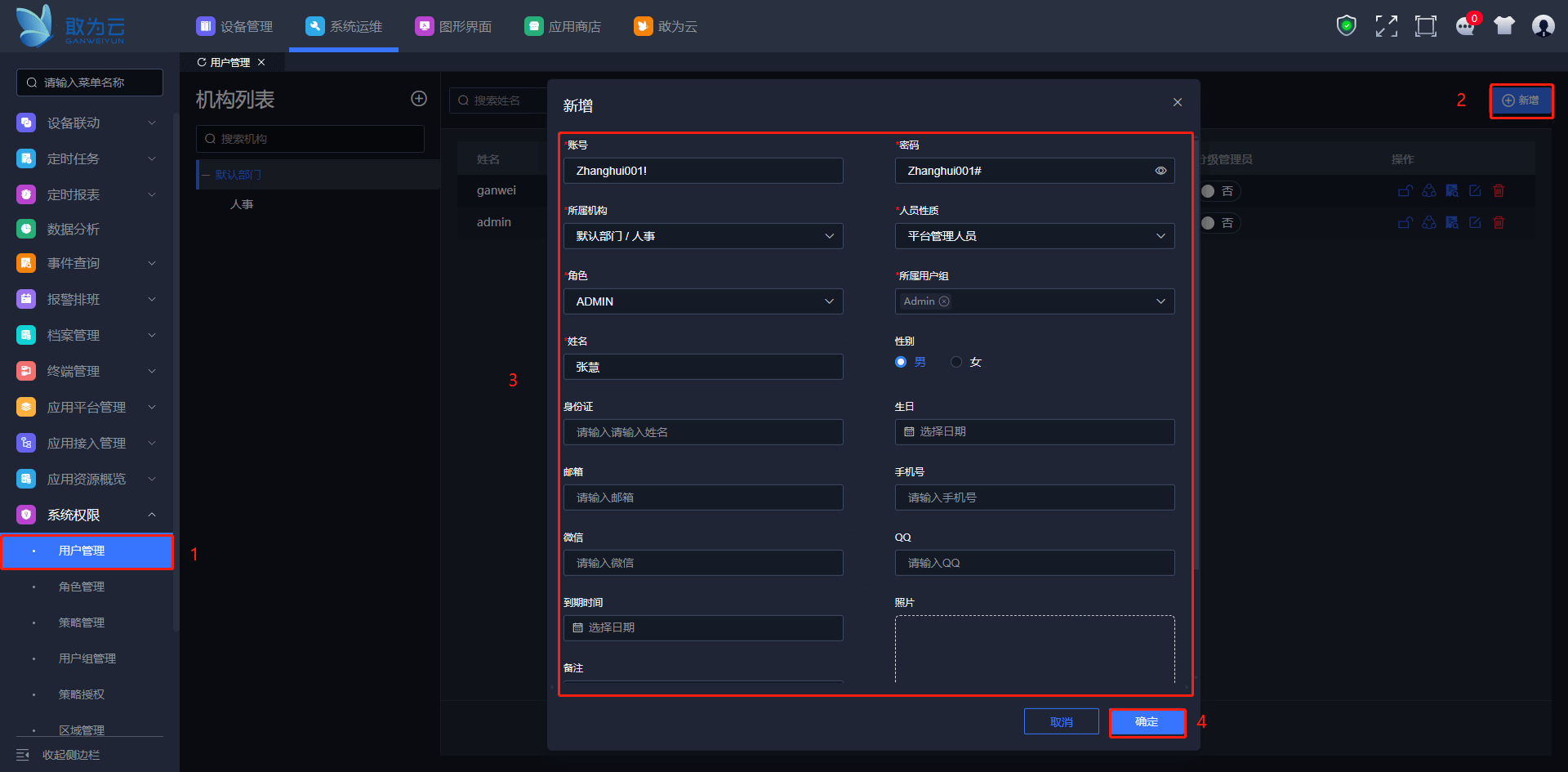
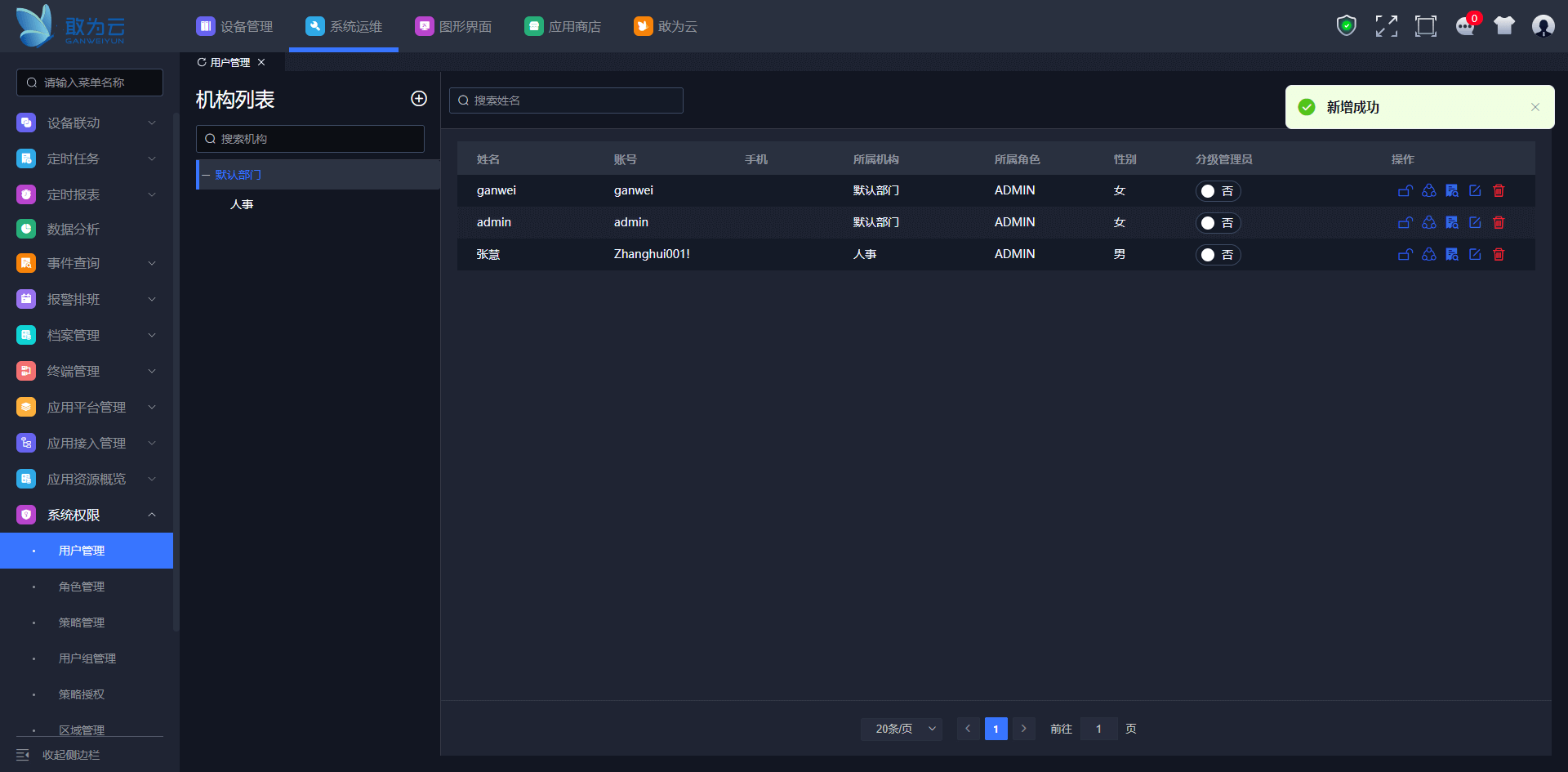
# 查看人员信息
操作步骤:
登录系统。
点击左侧菜单栏中的“用户管理”菜单
点击右侧“操作”下第二个图标即为“查看”图标,即可查看人员详细信息
人员详细信息包括用户信息和基础信息两部分。
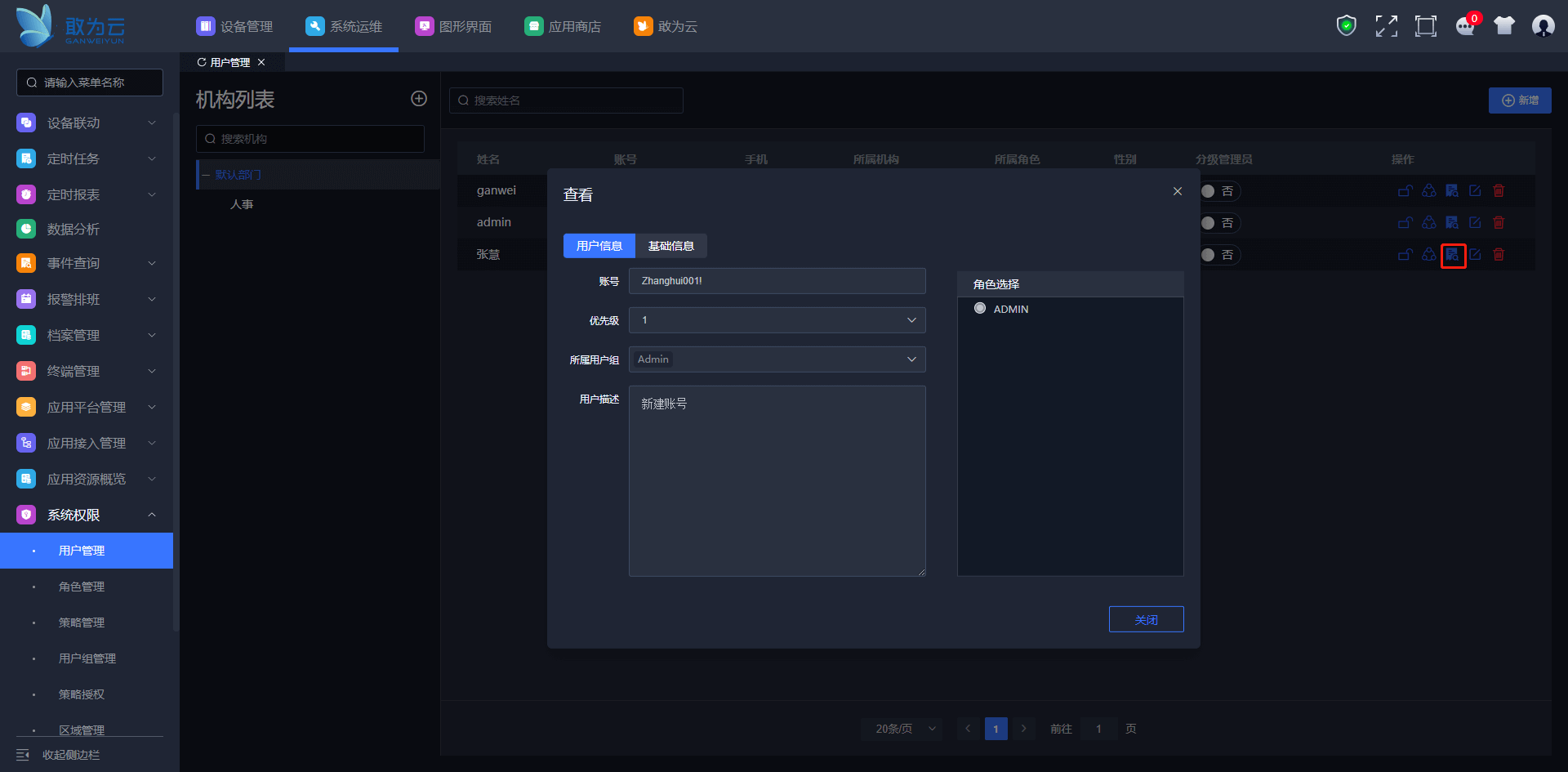
# 编辑人员信息
注意
只有管理员才能编辑人员的用户账号信息;分级管理员只能编辑所属机构下属机构人员的基础信息;普通用户只能编辑自己的基础信息。
操作步骤:
登录系统。
点击左侧菜单栏中的“用户管理”菜单
点击右侧“操作”下第三个图标即为“编辑”图标
点击“用户信息”或“基础信息”选项卡,输入修改内容
点击“确定”按钮,成功编辑人员信息
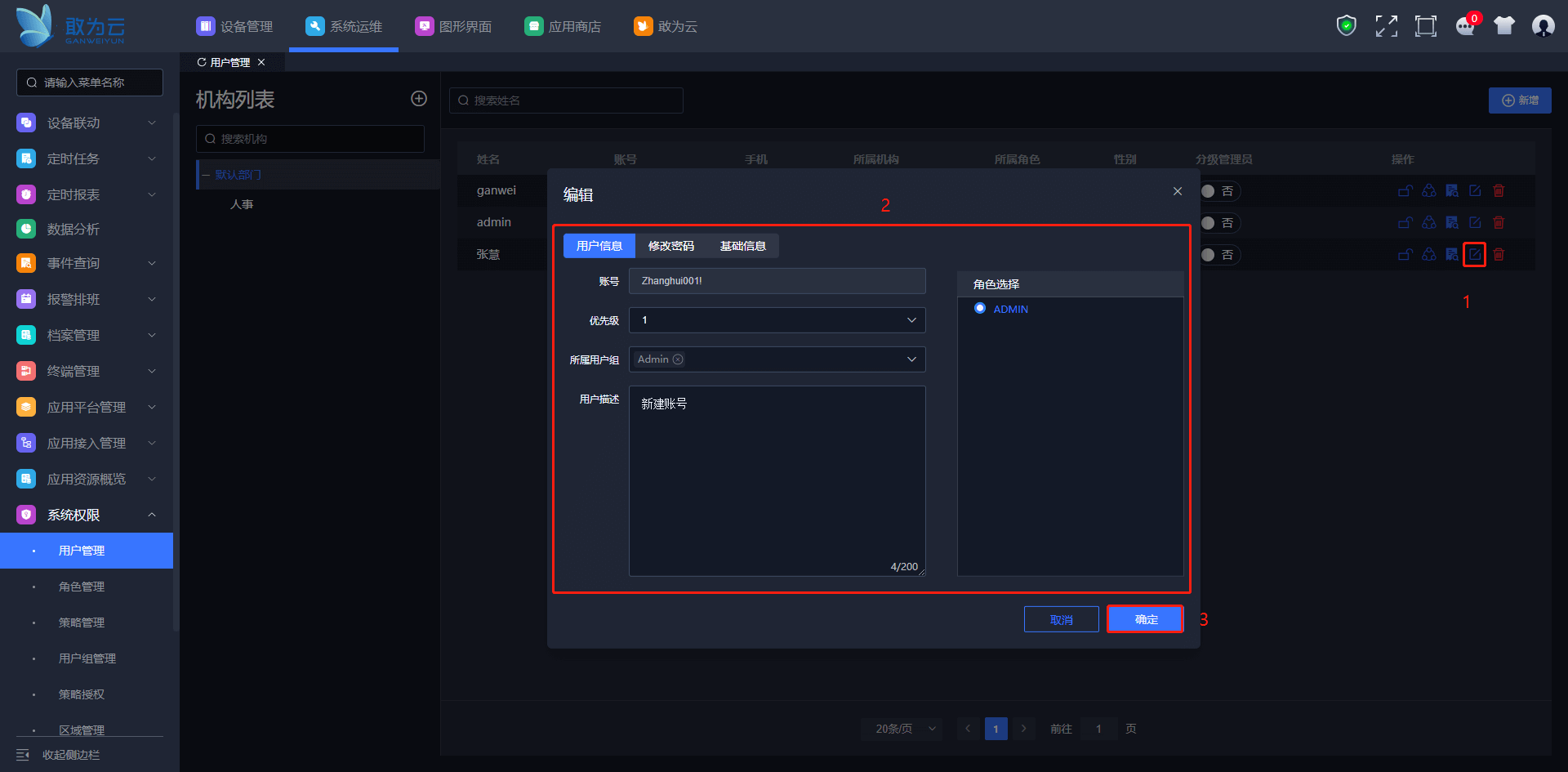
# 删除人员信息
注意
分级管理员只能删除所属机构以及下属机构的人员信息。
操作步骤:
登录系统。
点击左侧菜单栏中的“用户管理”菜单
点击右侧“操作”下第四个图标即为“删除”图标
点击“确定”按钮,成功删除人员信息
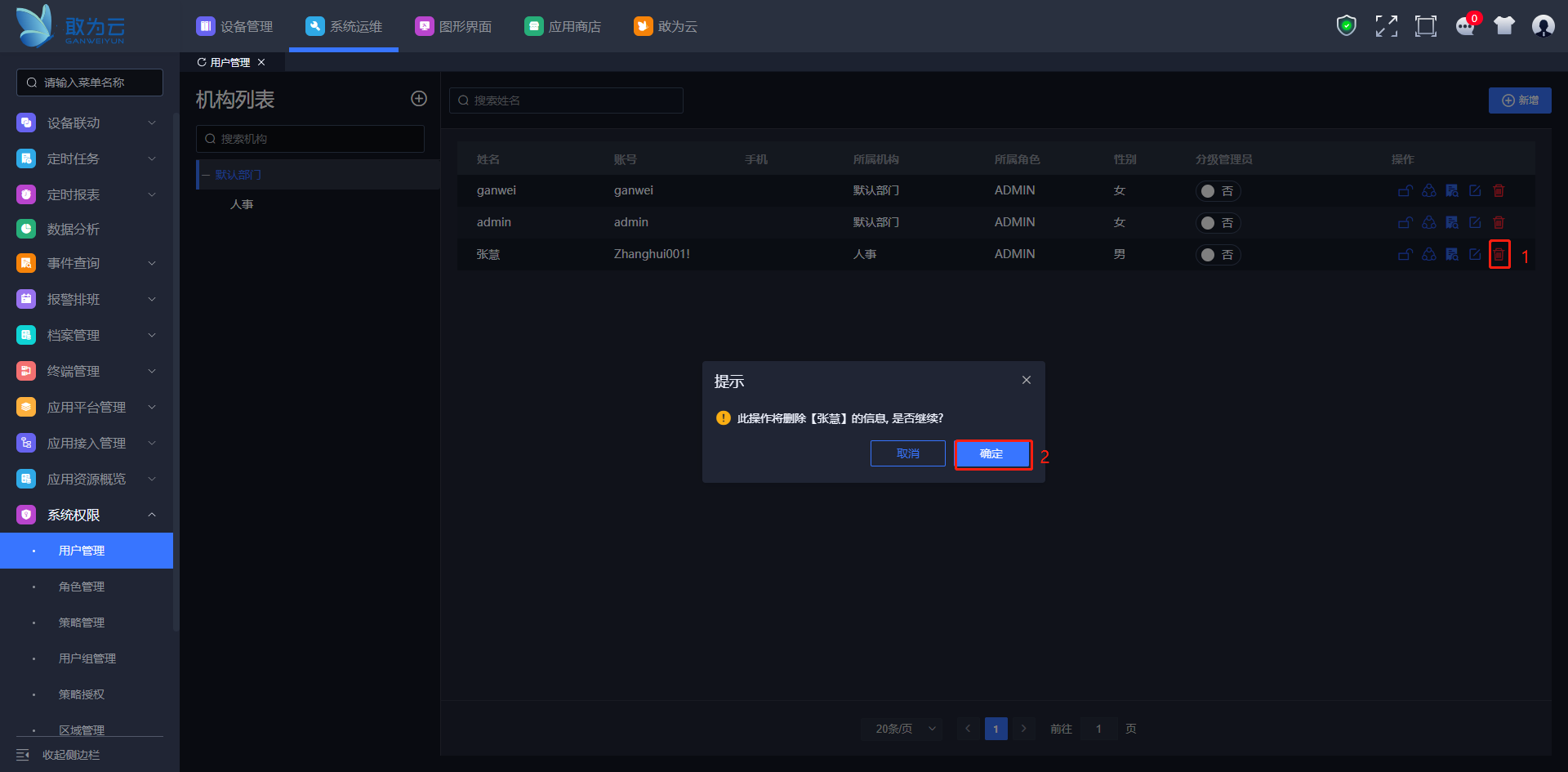
# 设置分级管理员
注意
只有管理员才拥有此操作的权限,分级管理员和普通用户没有此操作的权限。
操作步骤:
登录系统。
点击左侧菜单栏中的“用户管理”菜单
点击右侧“分级管理员”下图标即可设置分级管理员或取消分级管理员
“分级管理员”下图标为蓝色时,表示该人员为分级管理员。

# 重置密码
注意
只有管理员才拥有此操作的权限,分级管理员和普通用户没有此操作的权限。
操作步骤:
登录系统。
点击左侧菜单栏中的“用户管理”菜单
点击右侧“操作”下第三个图标即为“编辑”图标
点击“重置密码”选项卡
点击“确定”按钮,成功编辑人员信息
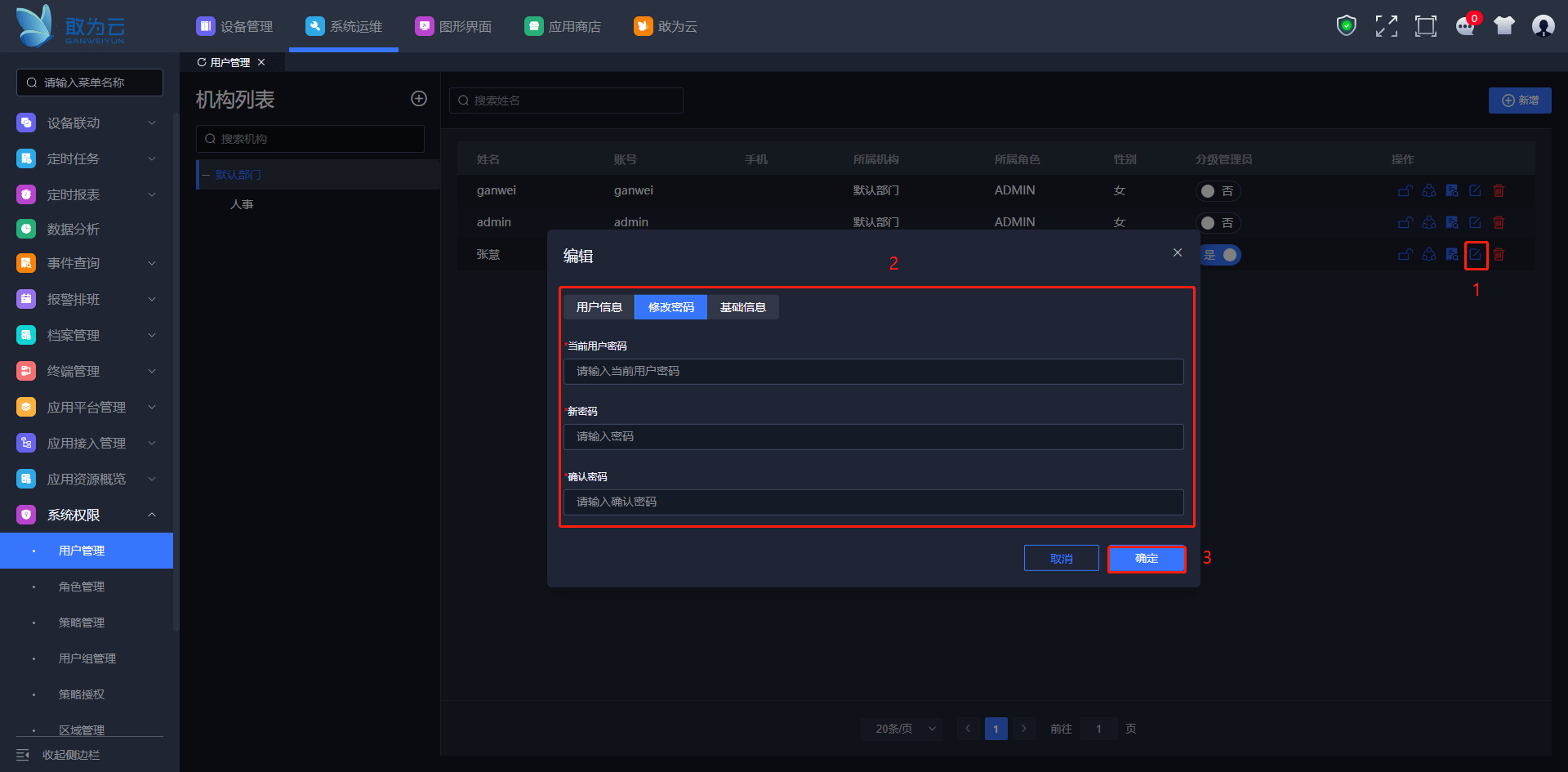
# 账号锁定与解锁
注意
只有管理员才拥有此操作的权限,分级管理员和普通用户没有此操作的权限。
操作步骤:
登录系统。
点击左侧菜单栏中的“用户管理”菜单
点击右侧“操作”下第一个图标即为“锁定/解锁”图标,即可锁定或者解锁
点击“确定按钮”,完成账号锁定
若当前账号已锁定,点击“解锁”图标
输入当前登录用户密码,点击“确定”按钮,完成账号解锁。
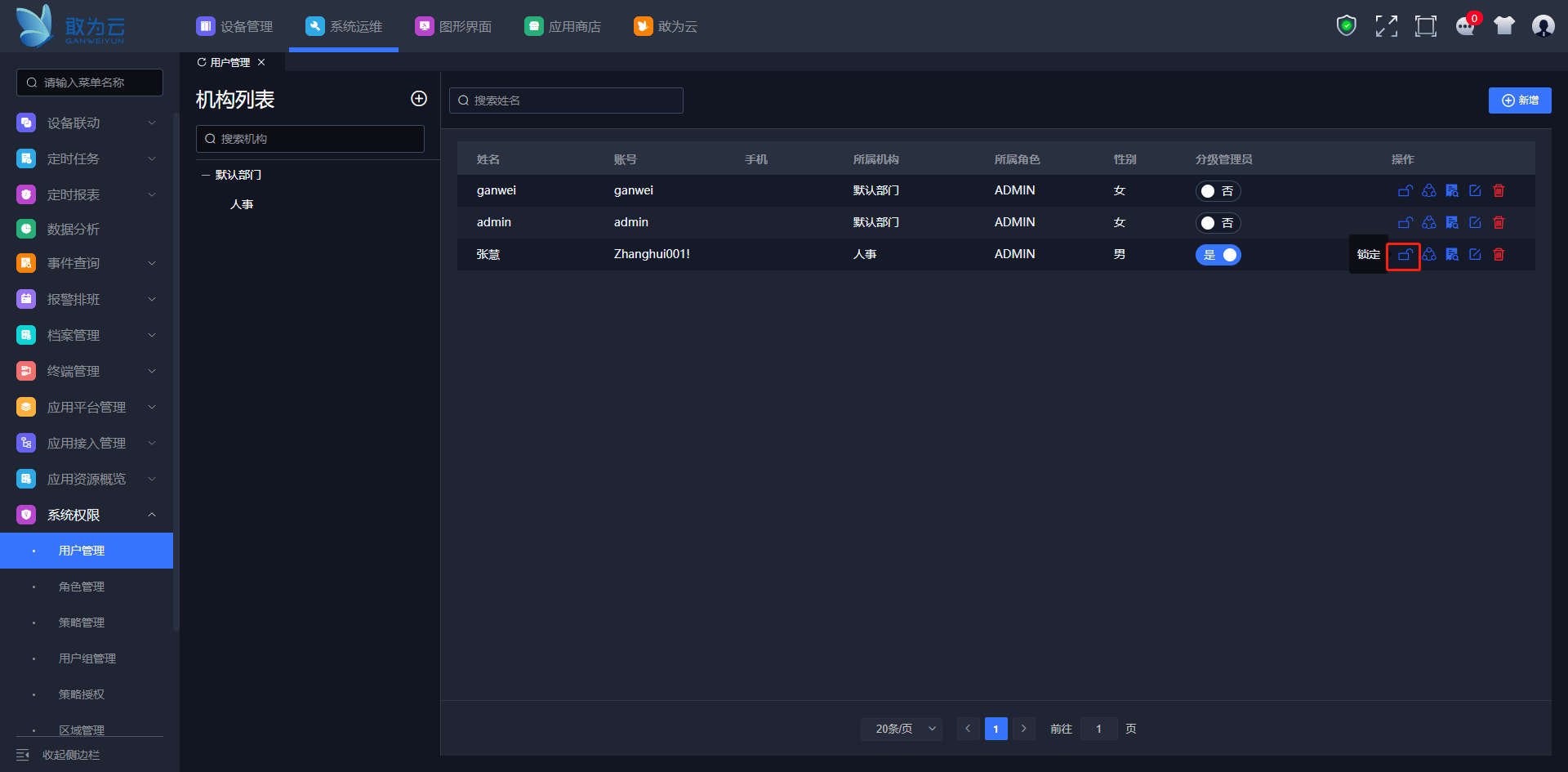
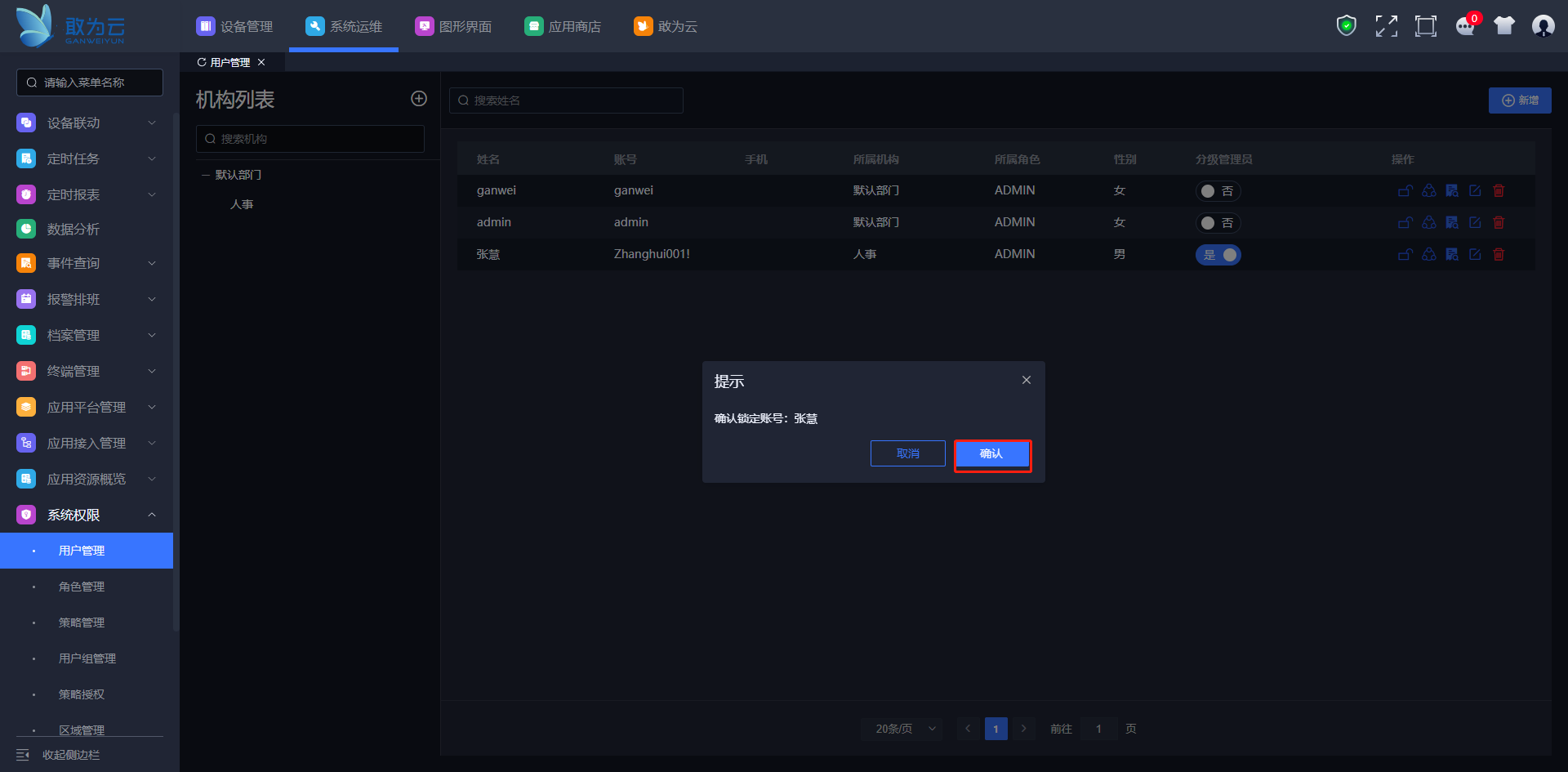
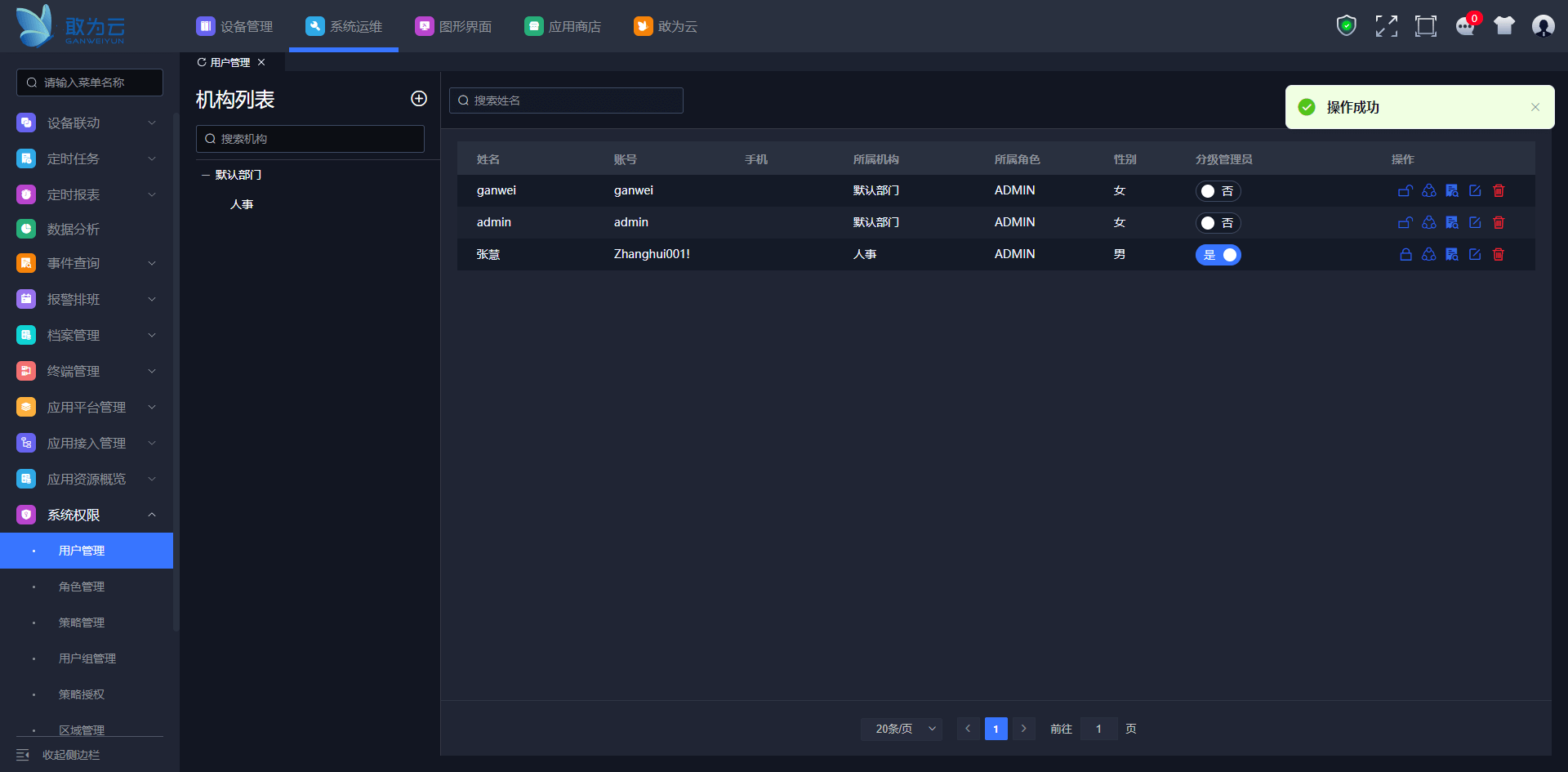

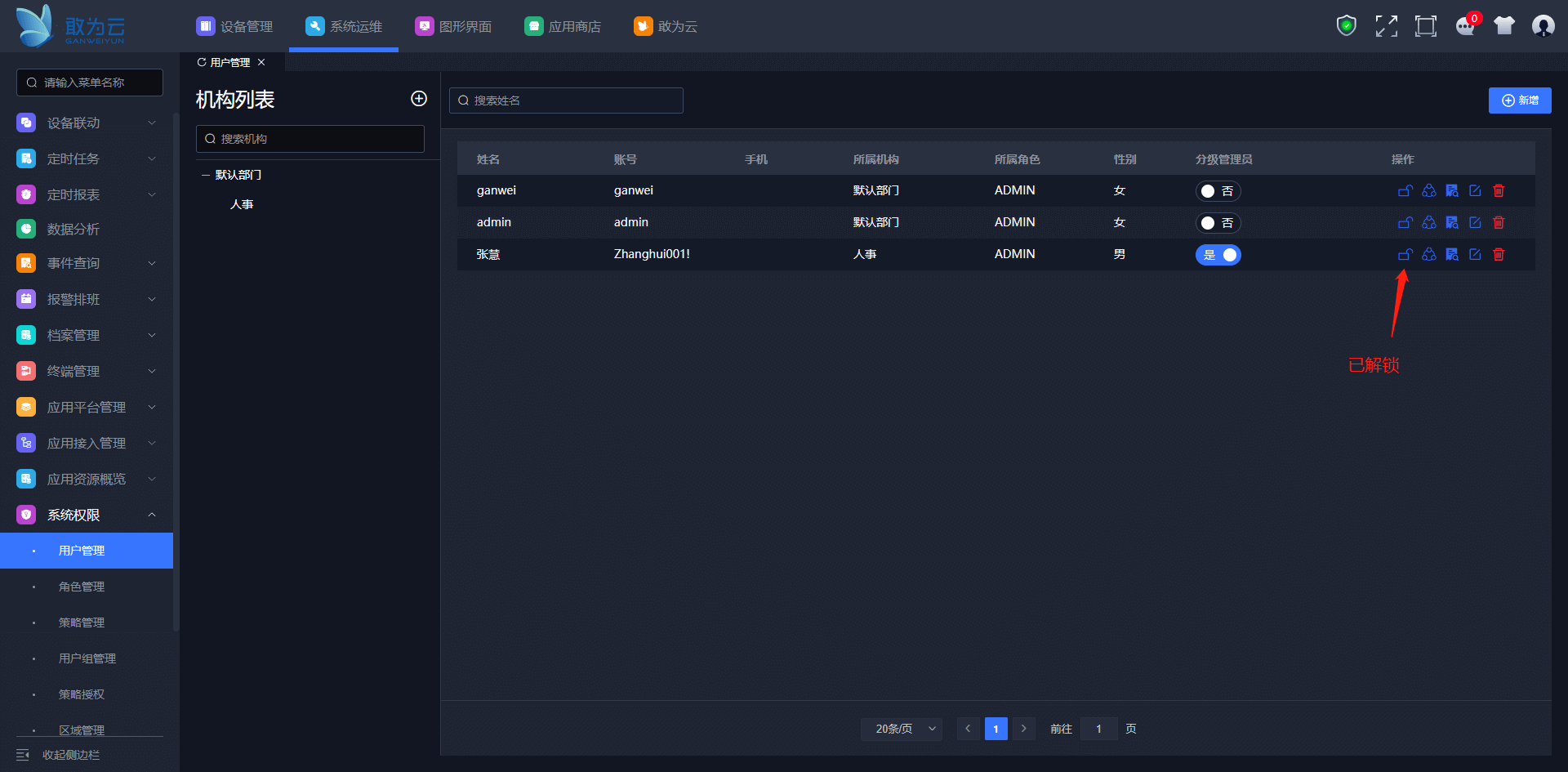
# 同步企业微信用户到组织机构
操作步骤:
登录系统。
点击左侧菜单栏中的“通用配置”菜单
点击添加按钮,输入配置类型为“OrganizeOptionSetting”,配置内容如下。
点击“确定按钮”,完成添加。
{
"RefreshInterval": 86400,
"EnableSetting": "CompanyWeChat",
"RamGroupName": "Admin",
"Settings": [
{
"SettingName": "CompanyWeChat",
"BaseUrl": "https://qyapi.weixin.qq.com/cgi-bin",
"CorpId": "",
"CorpSecret": "",
"CreatorUserid": "",
"EncodingAesKey": "",
"CallBackToken": ""
},
{
"SettingName": "DingDing",
"CorpId": "",
"CorpSecret": ""
},
{
"SettingName": "FeiShu",
"CorpId": "",
"CorpSecret": ""
}
]
}
# 功能清单
# 角色权限
平台集中进行帐户角色管理与角色授权,安全管理机制为不同的角色赋予不同的操作权限。
# 查看角色和权限信息
操作步骤:
登录系统。
在左侧菜单栏找到角色权限。
查看角色和角色配置信息。
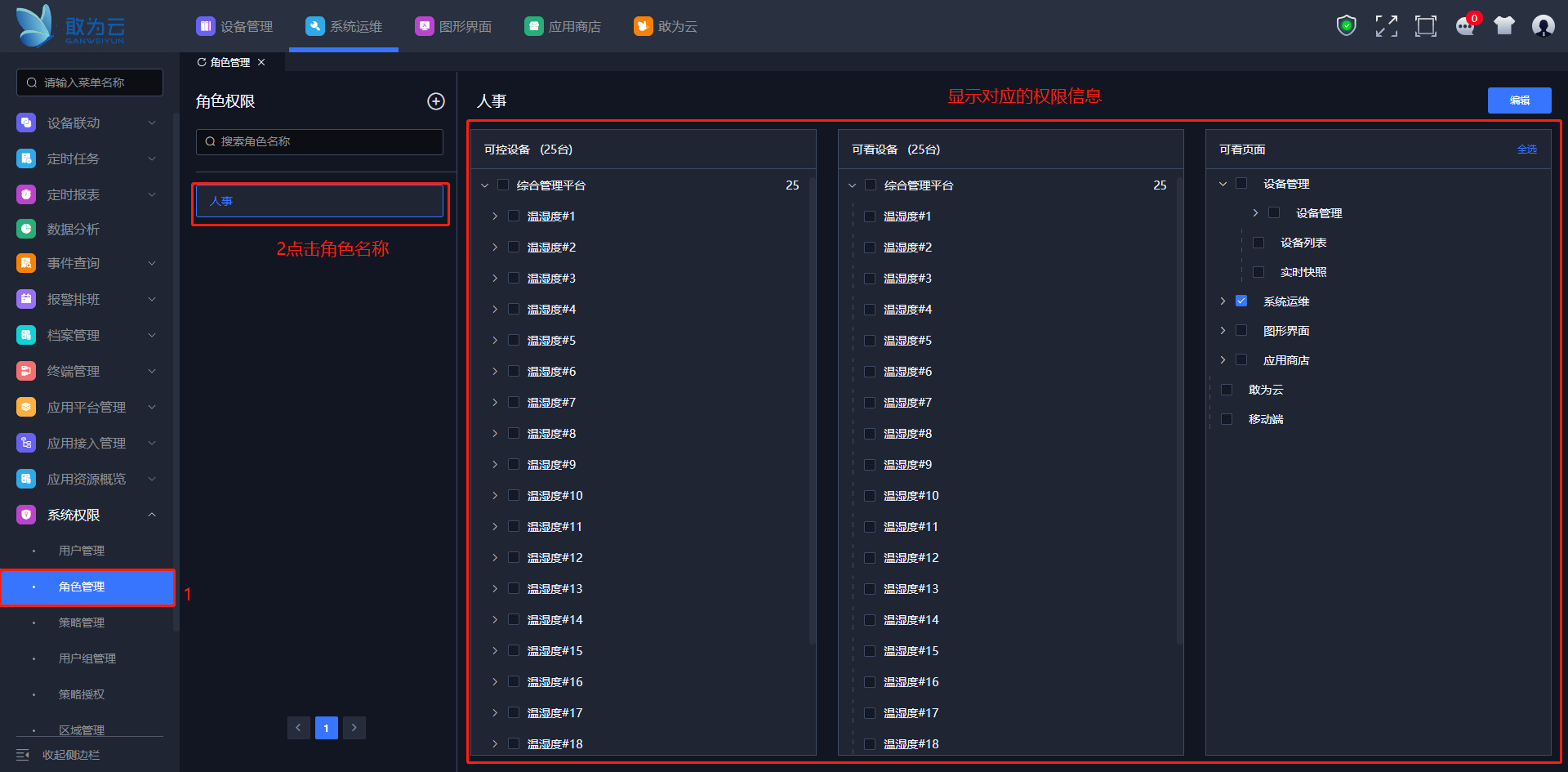
# 新增角色
操作步骤:
登录系统。
在左侧菜单栏找到角色权限。
点击新增按钮。
输入角色名称,选择可控设备、可看设备及可看页面。
点击确认,添加成功,列表显示新增的角色(账号绑定该角色后,享有该角色分配的所以权限)。
可控设备:不同角色对应不同设备控制权限设置、修改,显示当前设备的列表、场景列表。
可看设备:角色对应的查看设备权限设置、角色对应的查看设备权限修改、所有设备列表、所有场景列表。
可看页面:显示所有页面列表、角色访问页面权限设置、角色访问页面权限修改。
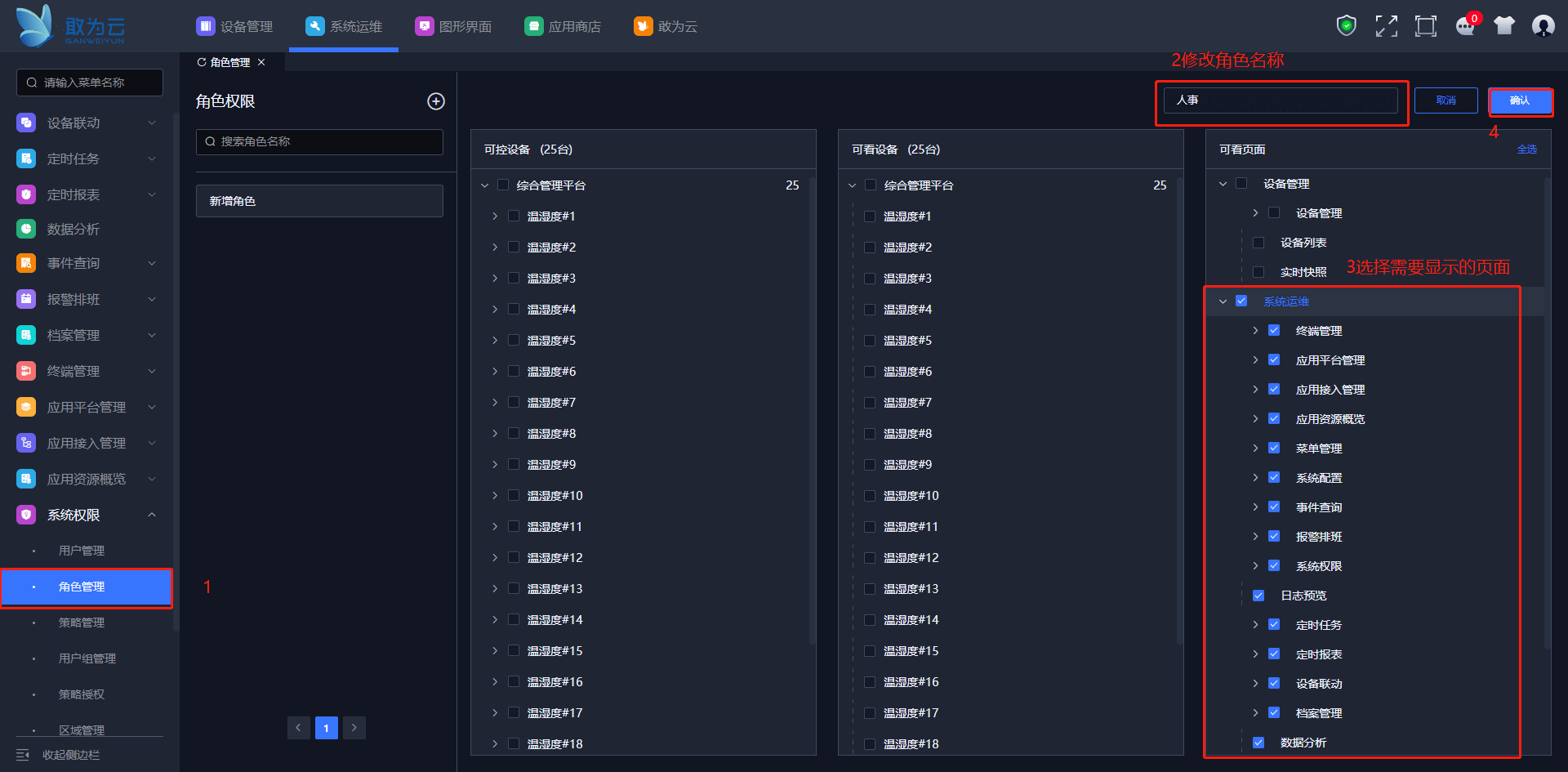
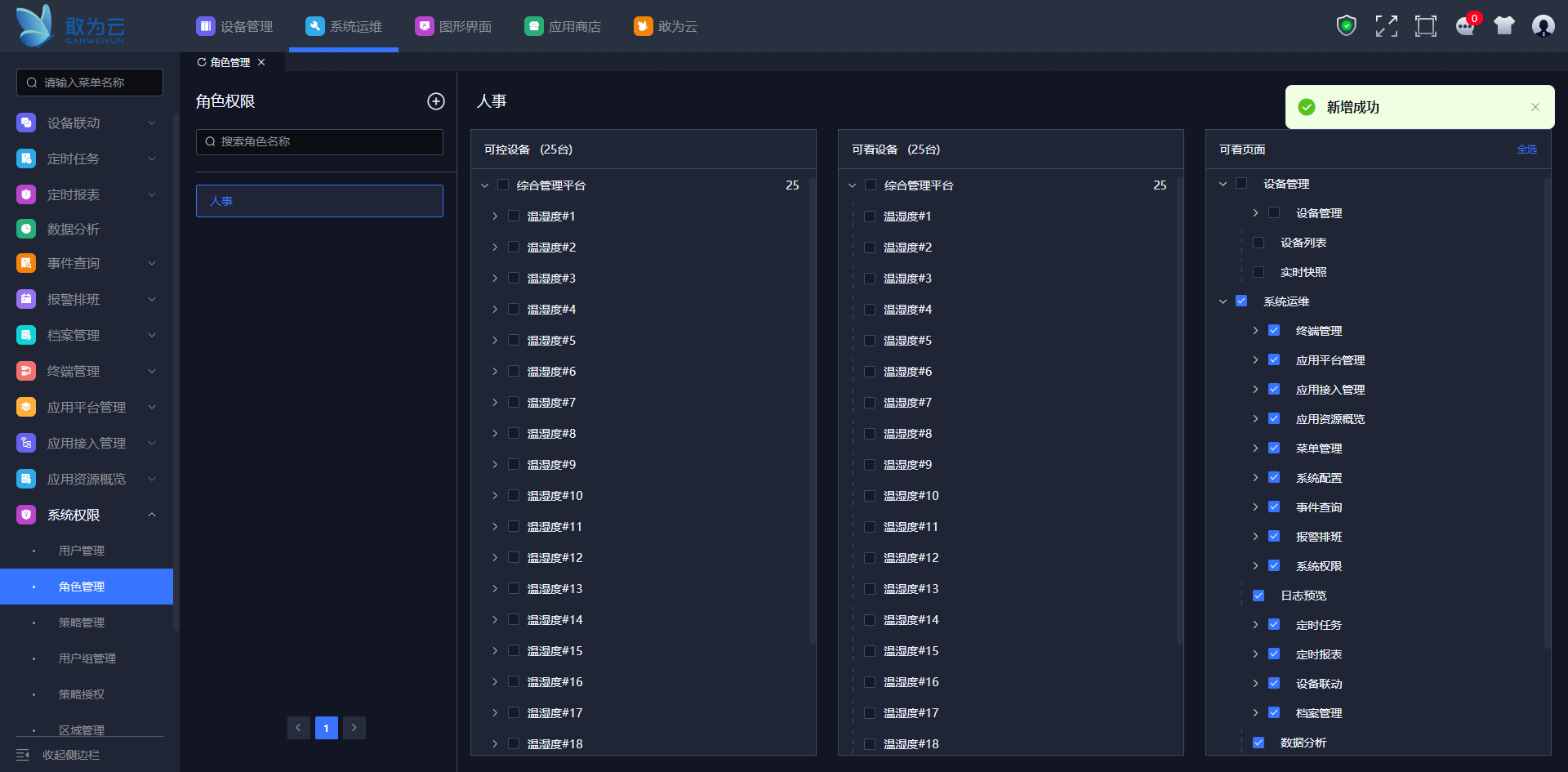
# 编辑角色
操作步骤:
登录系统。
在左侧菜单栏找到角色权限。
点击任一角色,点击编辑按钮。
编辑信息。
点击保存按钮,编辑成功(绑定该角色的账号需要重新登录,权限更新)。
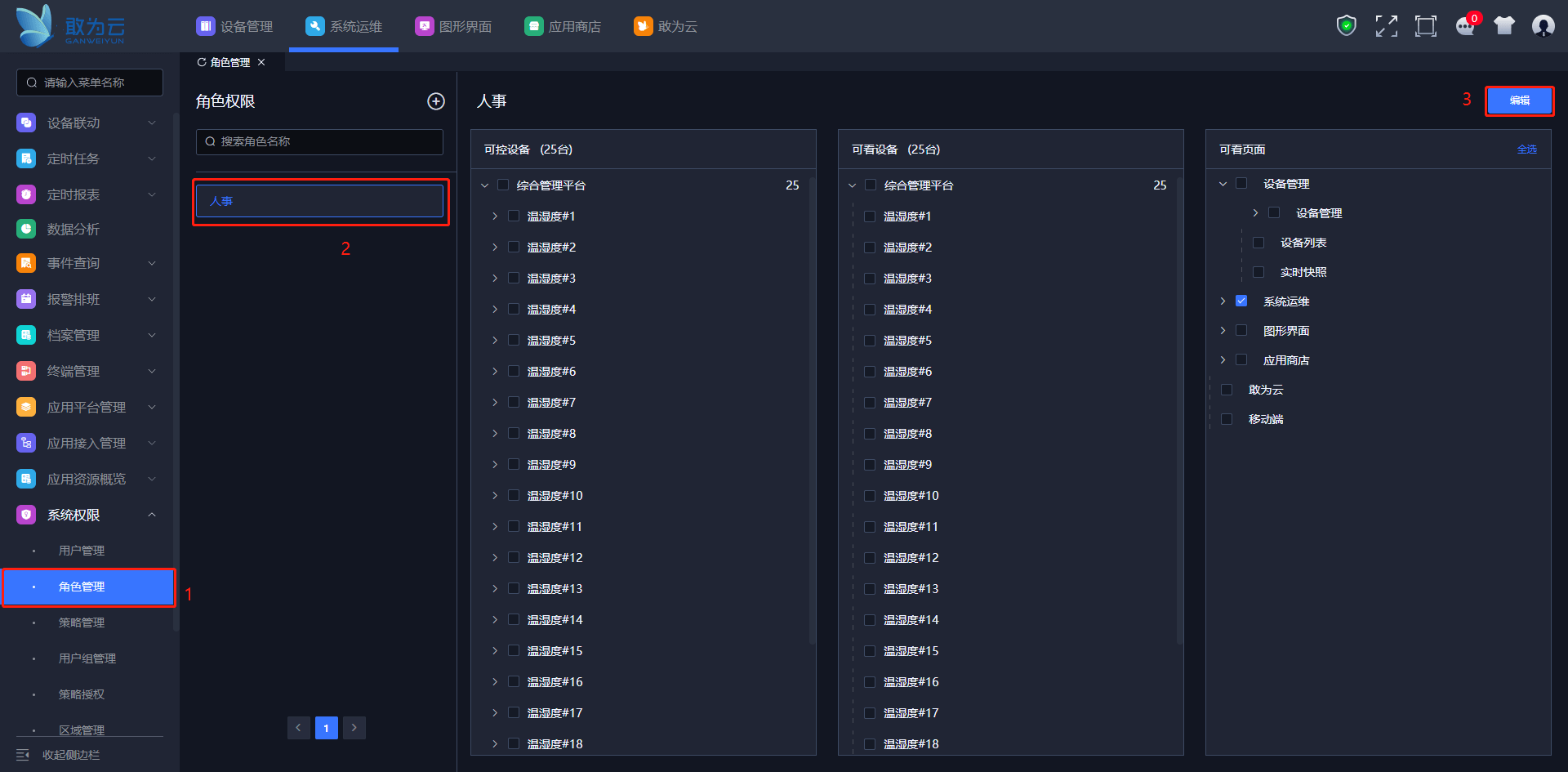
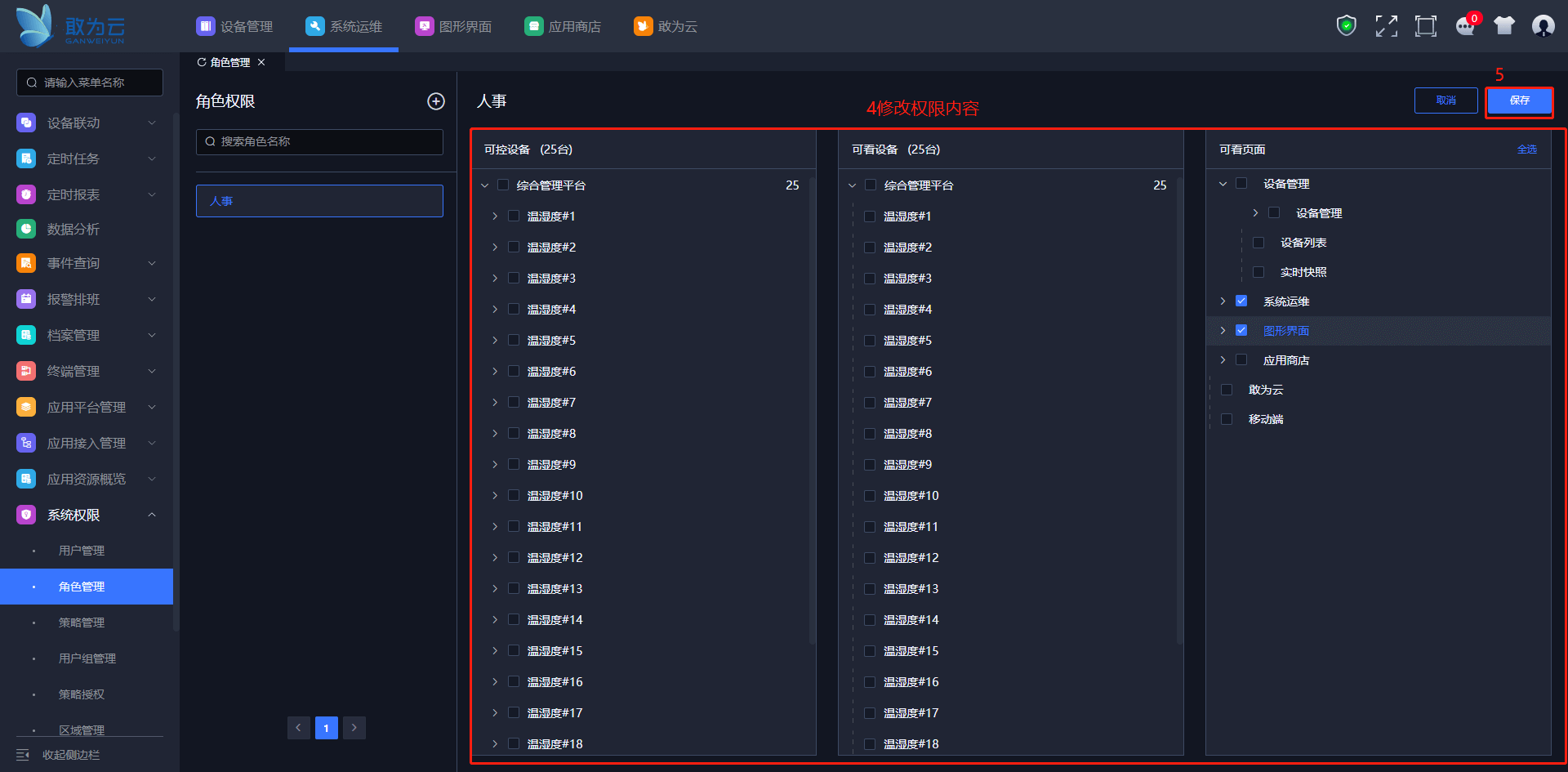
# 删除角色
操作步骤:
登录系统。
在左侧菜单栏找到角色权限。
选择任一角色。
点击删除按钮。角色删除成功,列表不显示删掉的角色(绑定该角色的账号不能登录)。
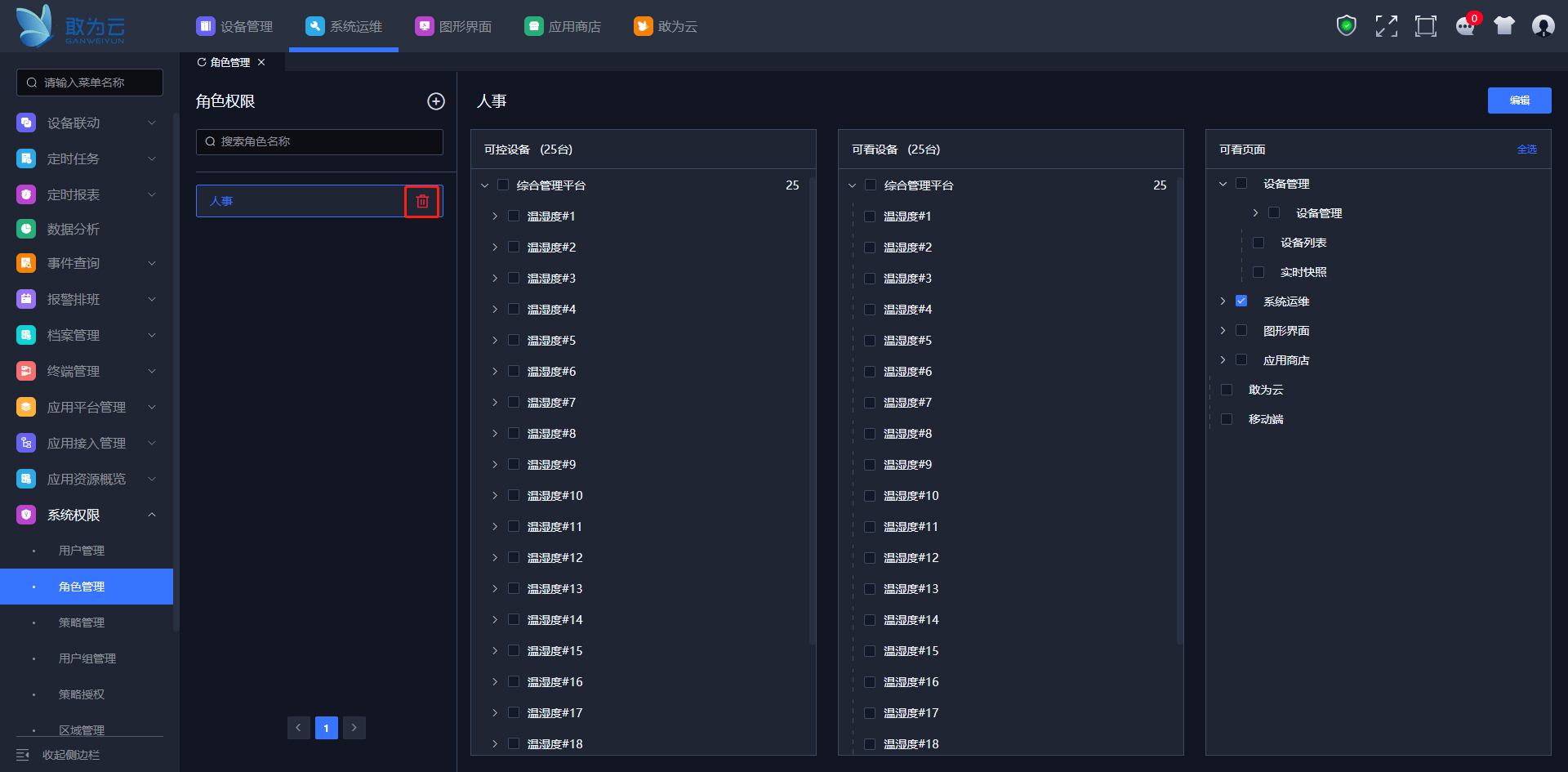
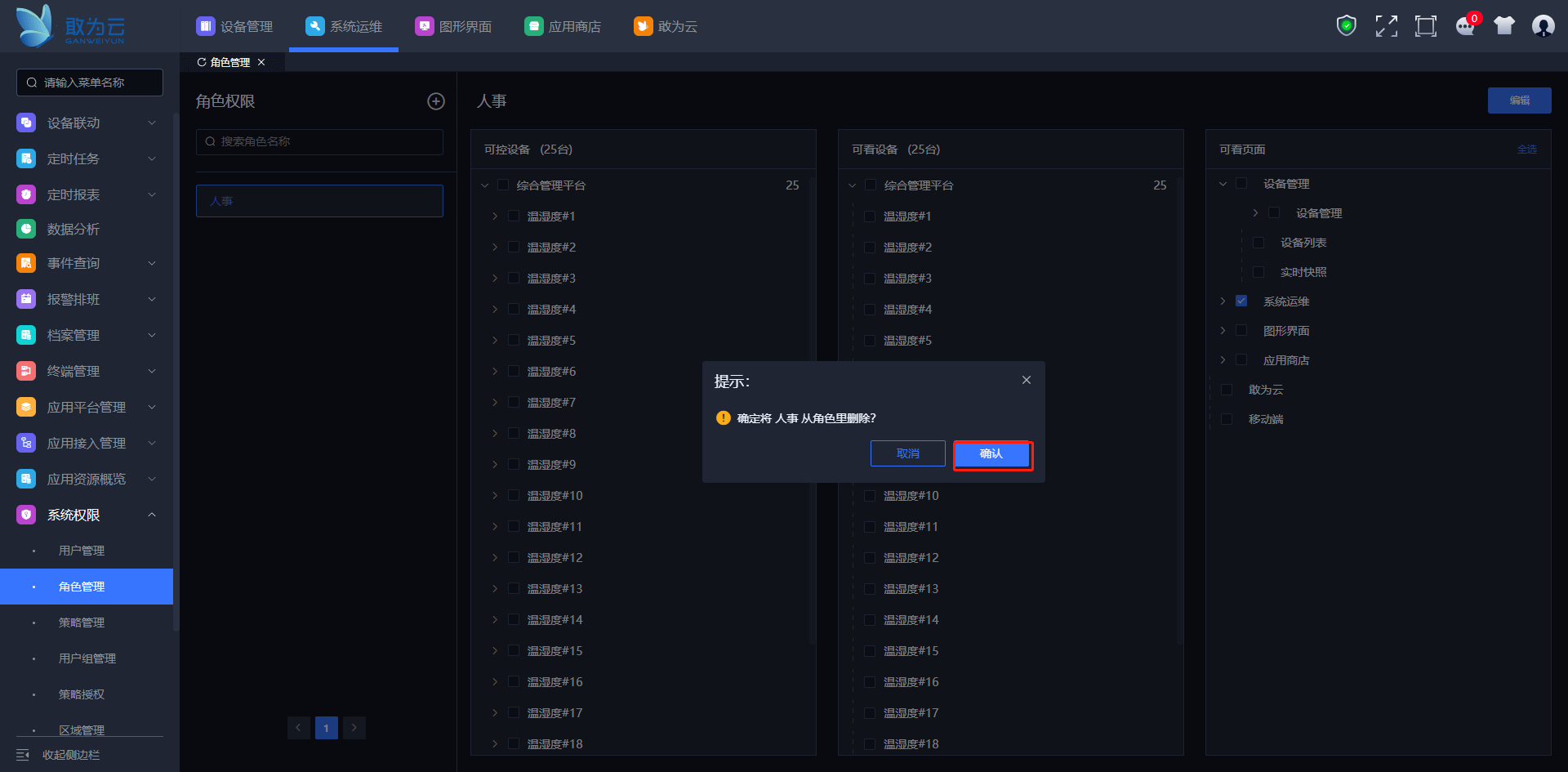
# 策略管理
权限策略
在RAM中,权限策略是用语法结构描述的一组权限的集合,可以精确地描述被授权的资源集、操作集以及授权条件。权限策略是描述权限集的一种简单语言规范。 在RAM中,权限策略是一种资源实体。支持以下两种类型的权限策略: 系统权限策略:统一由超级管理员创建,您只能使用不能修改,策略的版本更新由超级管理员维护,适用于粗粒度地控制RAM用户权限。 自定义权限策略:您可以自主创建、更新和删除,策略的版本更新由您自己维护,适用于细粒度地控制RAM用户权限。
Effect: 一个用户组可以被授予多个权限策略。当这些权限策略同时包含Allow和Deny时,遵循Allow优先原则。
Action: 权限采用正则匹配,数组类型,当拥有模块下所有权限时取值[“*”],成员采用“Control:action”格式,“:”前是接口控制器名称,“:”后是对应接口action名称,antion的匹配可用“*”正则去匹配。
Resource: 资源模块,根据程序中添加的权限模块区分。这里的”Base“代表基线模块。
# 添加策略
操作步骤:
登录系统。
在左侧菜单栏找到策略管理。
点击添加按钮。策略信息添加成功。
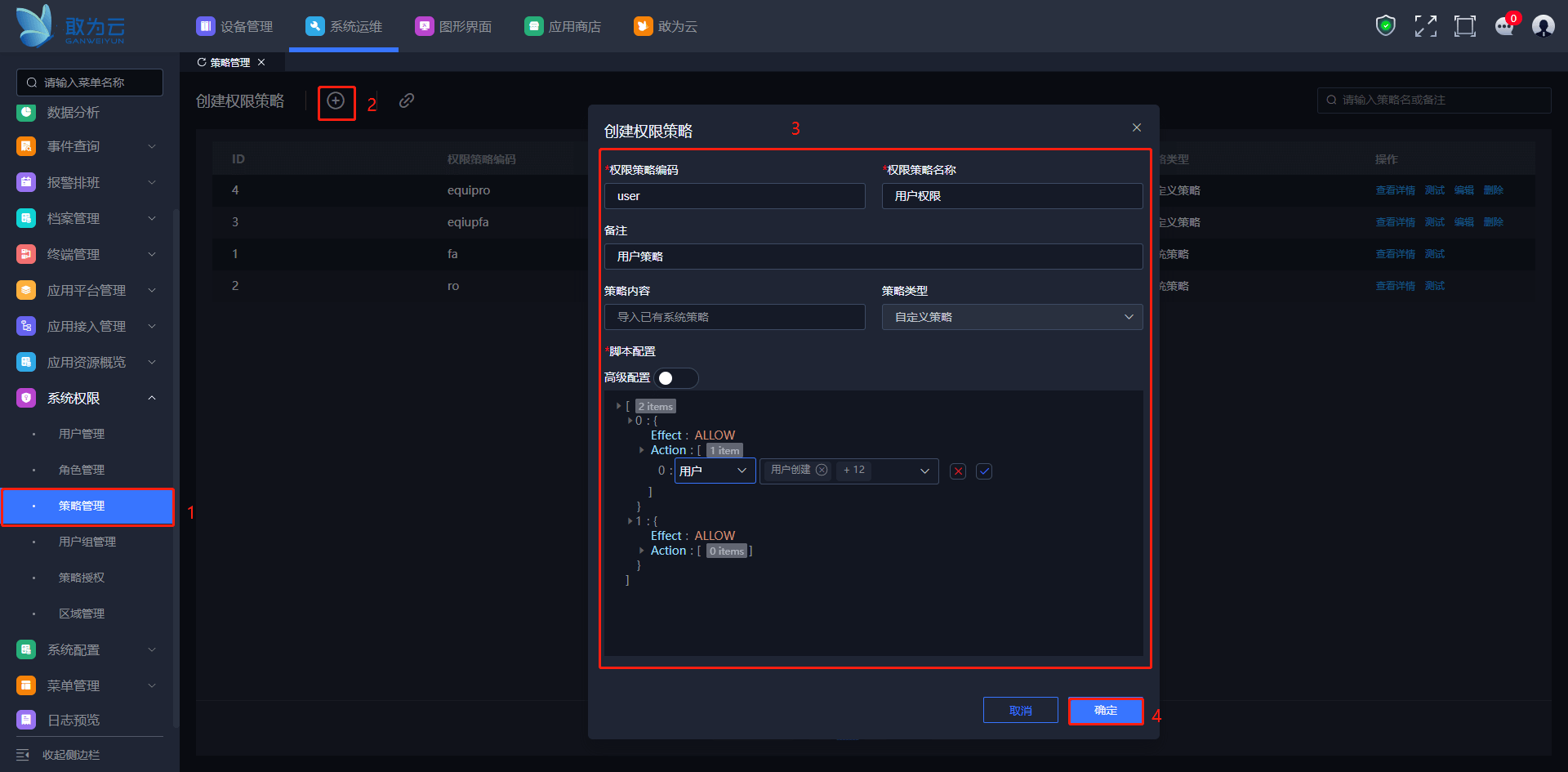
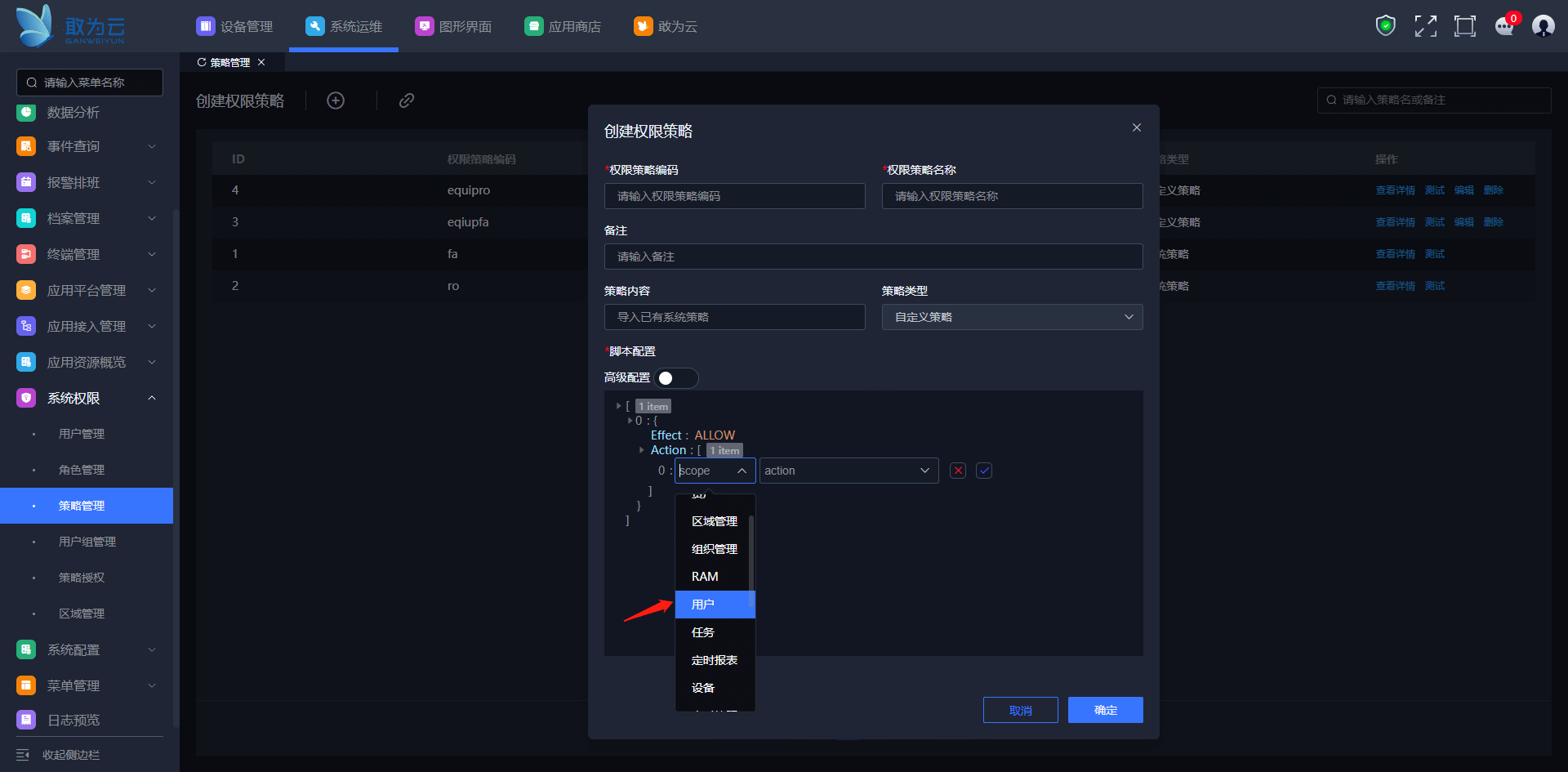
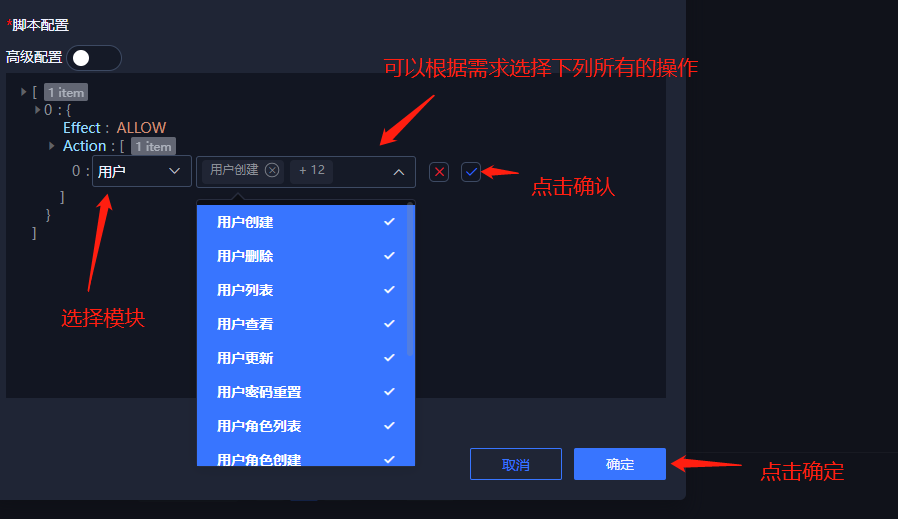
# 修改策略
操作步骤:
登录系统。
在左侧菜单栏找到策略管理。
选择任一策略信息。
点击编辑按钮。策略信息编辑成功。
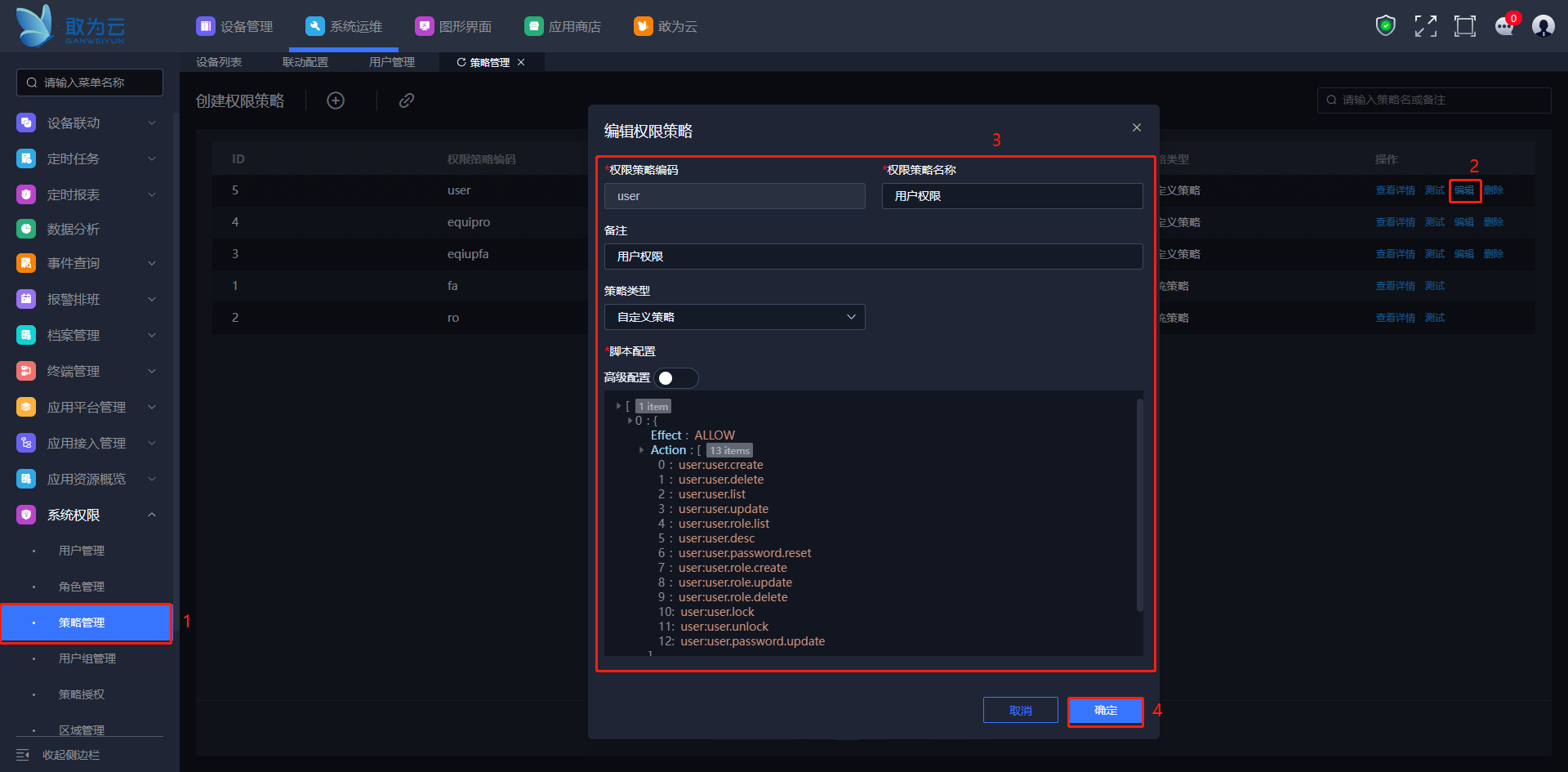
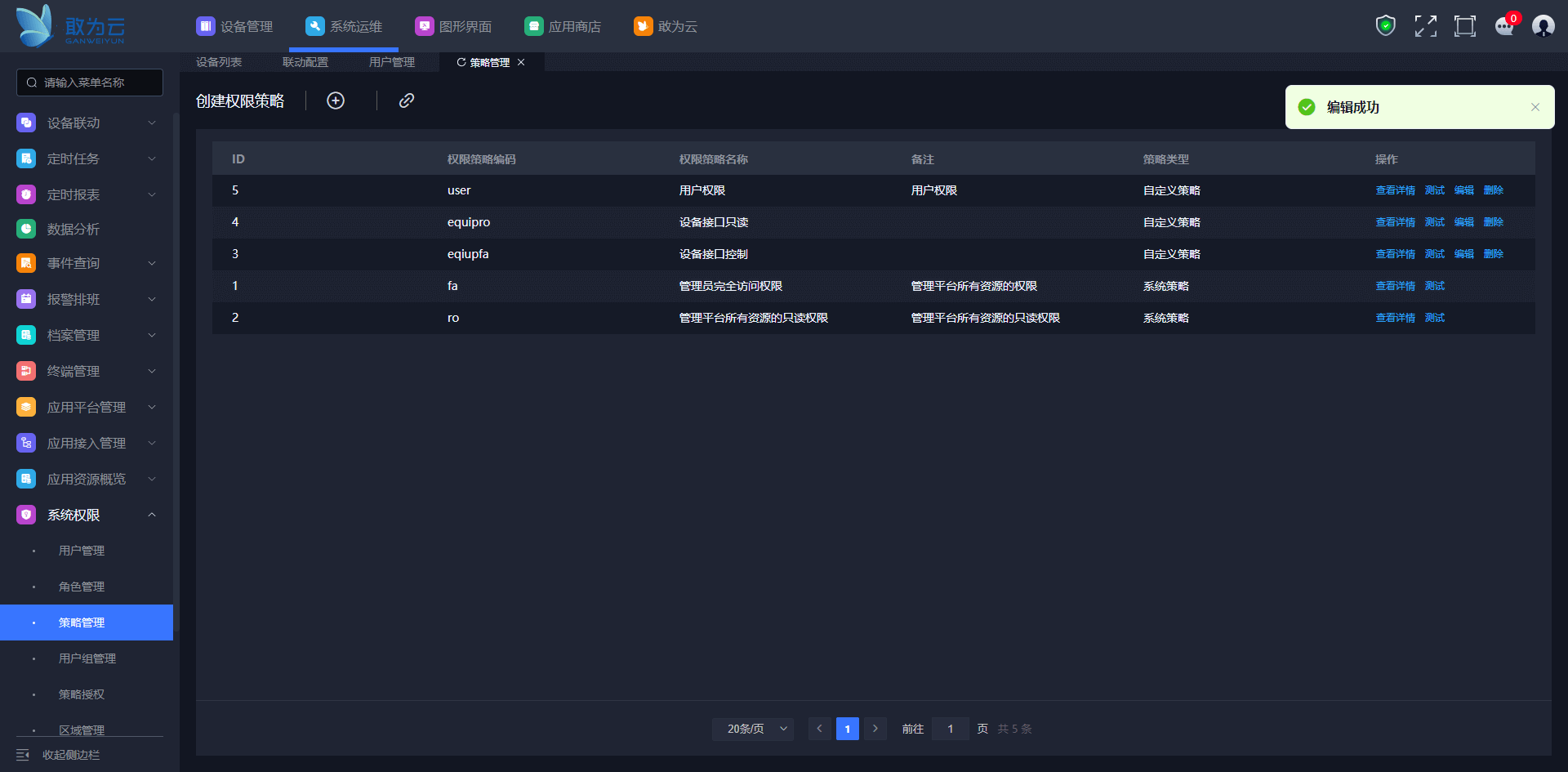
# 查看策略
操作步骤:
登录系统。
在左侧菜单栏找到策略管理。
选择任一策略信息。
点击查看按钮。。
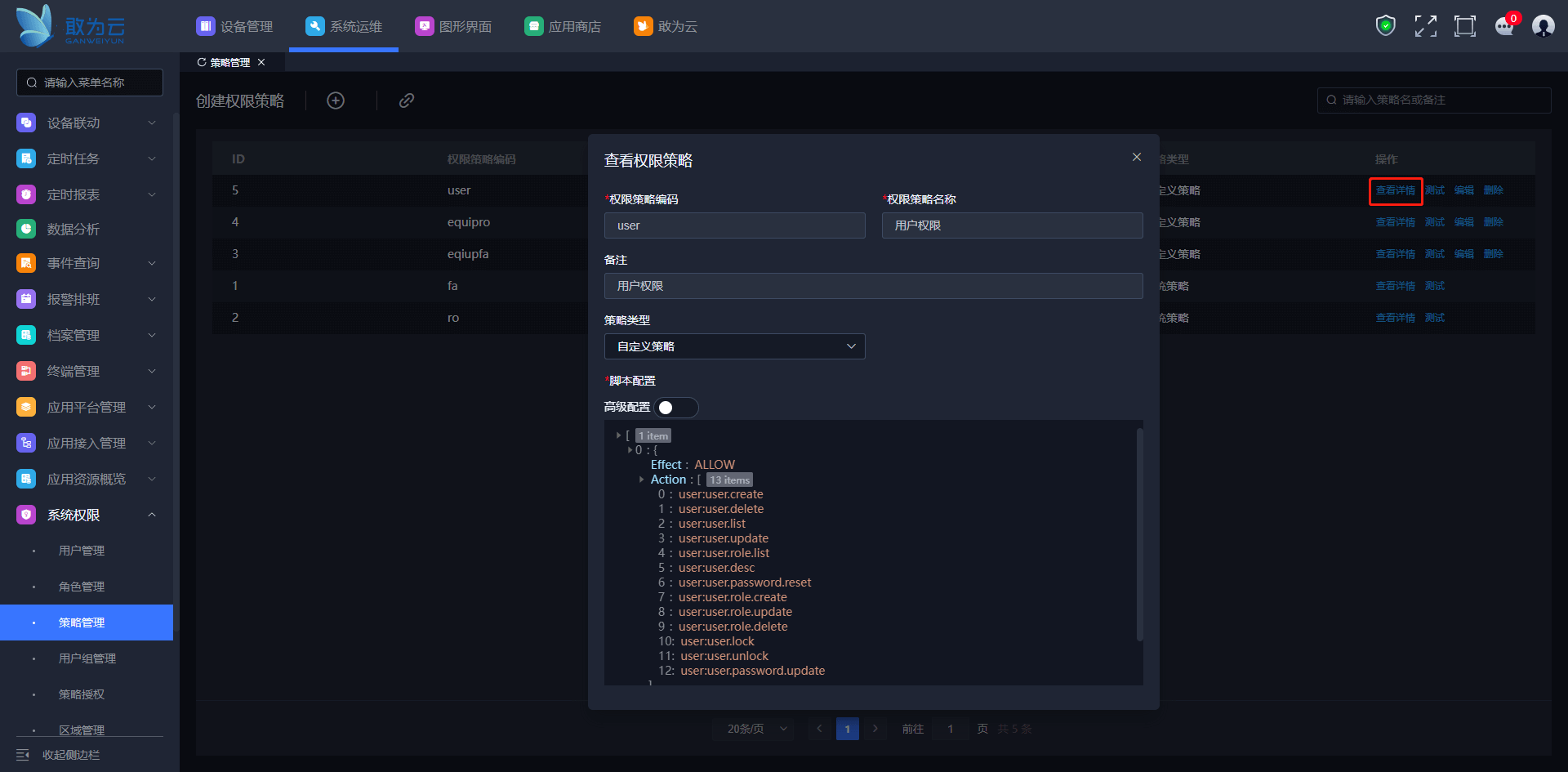
# 删除策略
操作步骤:
登录系统。
在左侧菜单栏找到策略管理。
选择任一策略信息。
点击删除按钮。策略信息删除成功。
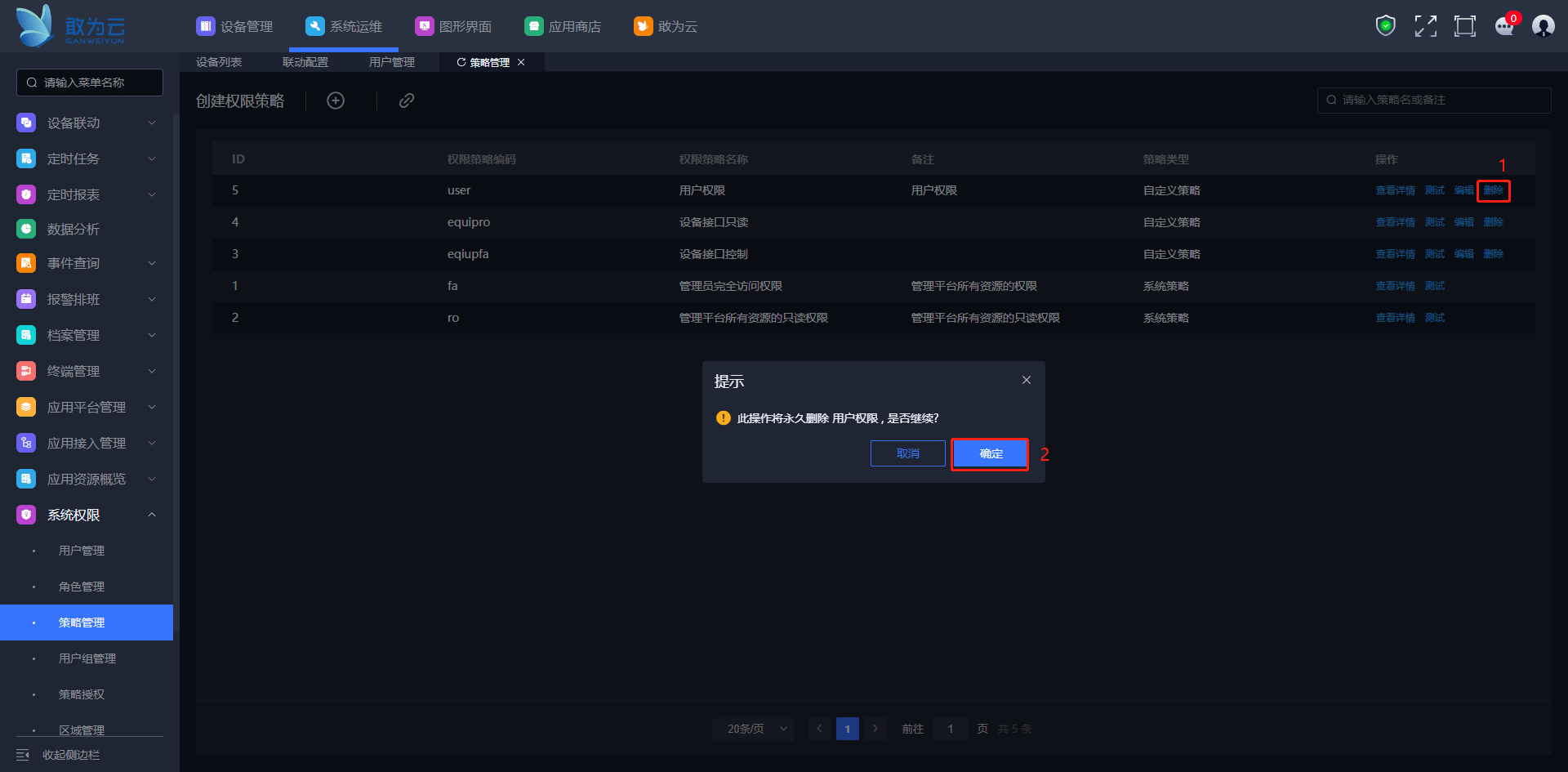
# 策略测试
操作步骤:
登录系统。
在左侧菜单栏找到策略管理。
点击测试。
测试成功表示改策略包含当前测试权限。
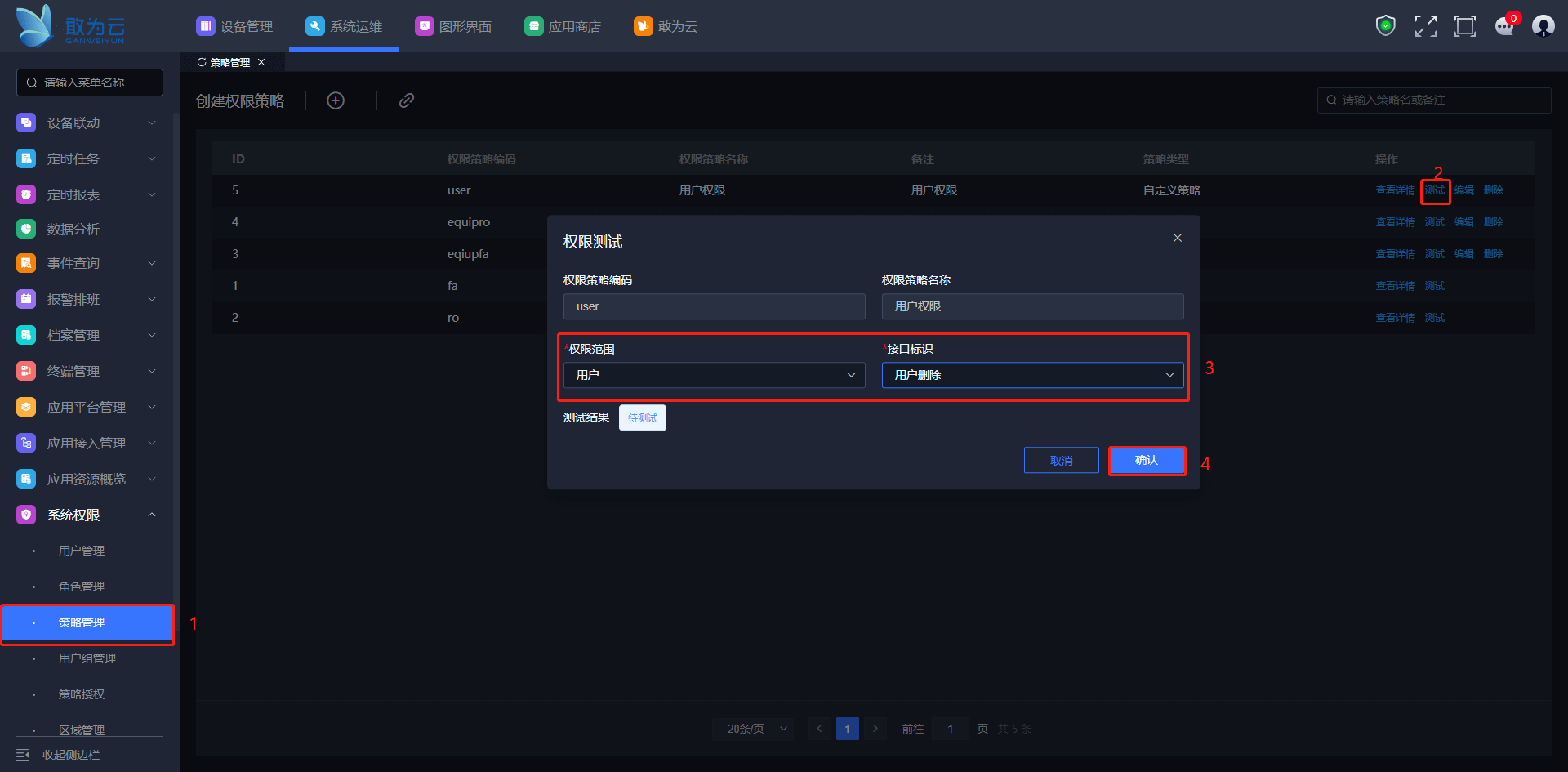
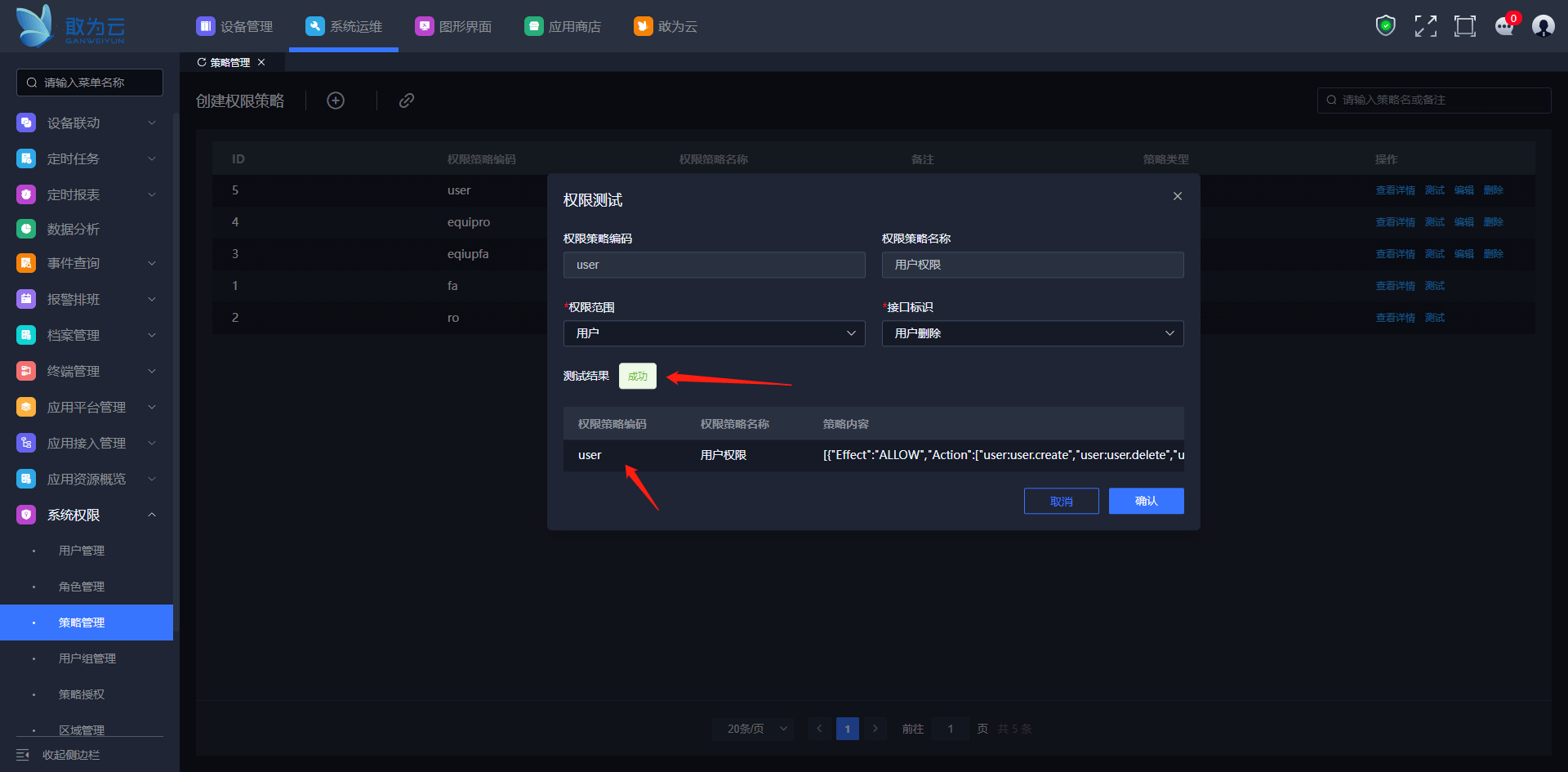
# 用户组管理
默认用户组
系统初始化后,用户组有内置Admin超级管理员用户组,并内置admin和ganwei两个用户,该用户组无法删除,列表页面上也不会出现删除按钮,该用户组下内置的成员和权限都不可移除。

# 新建用户组
操作步骤:
点击左上角 + 号按钮弹出新增用户组页面,用户组名称不允许重复。
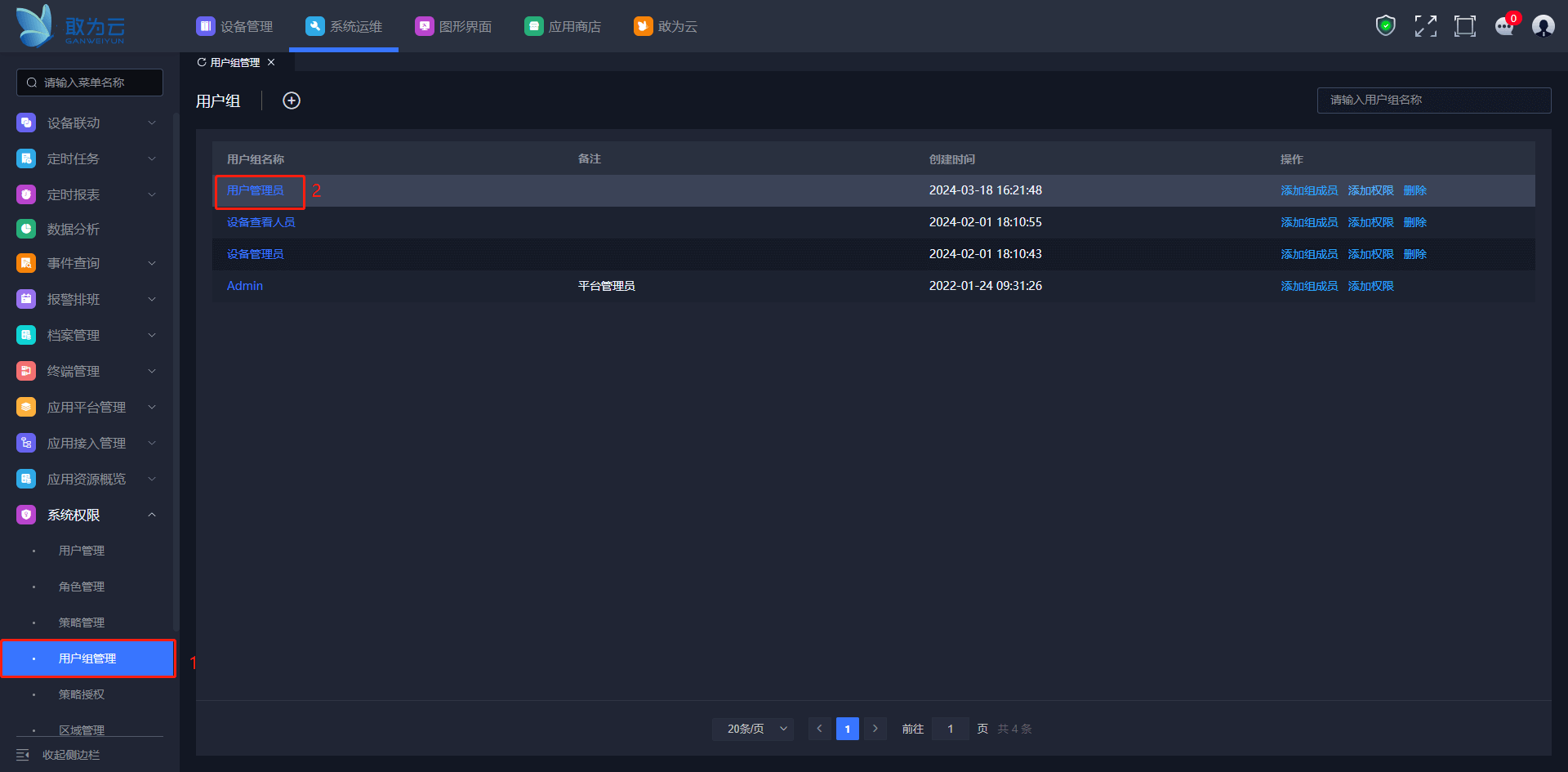
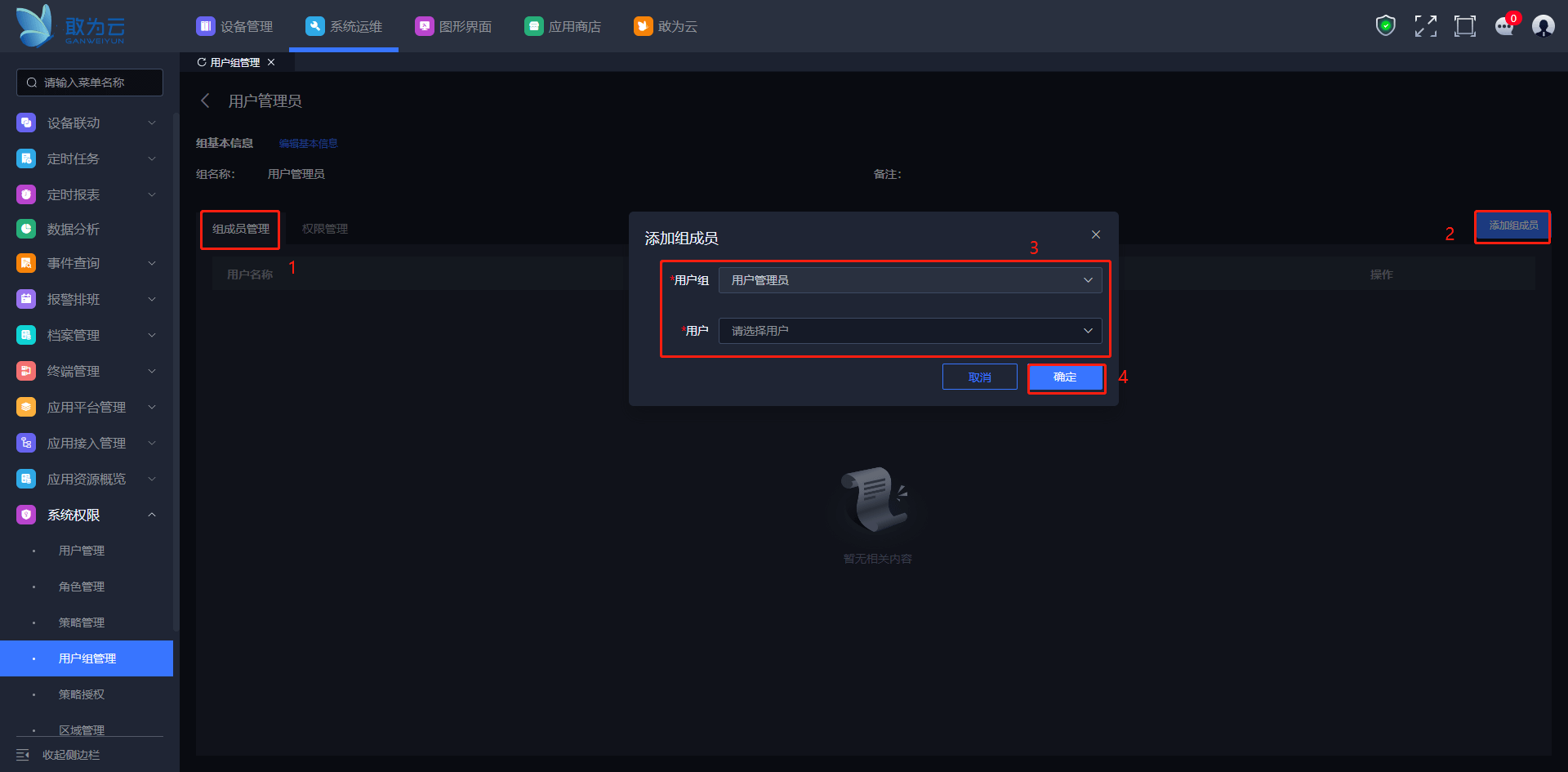
# 用户组的用户管理
点击添加组成员。
在弹出层中选择用户,点击确定。
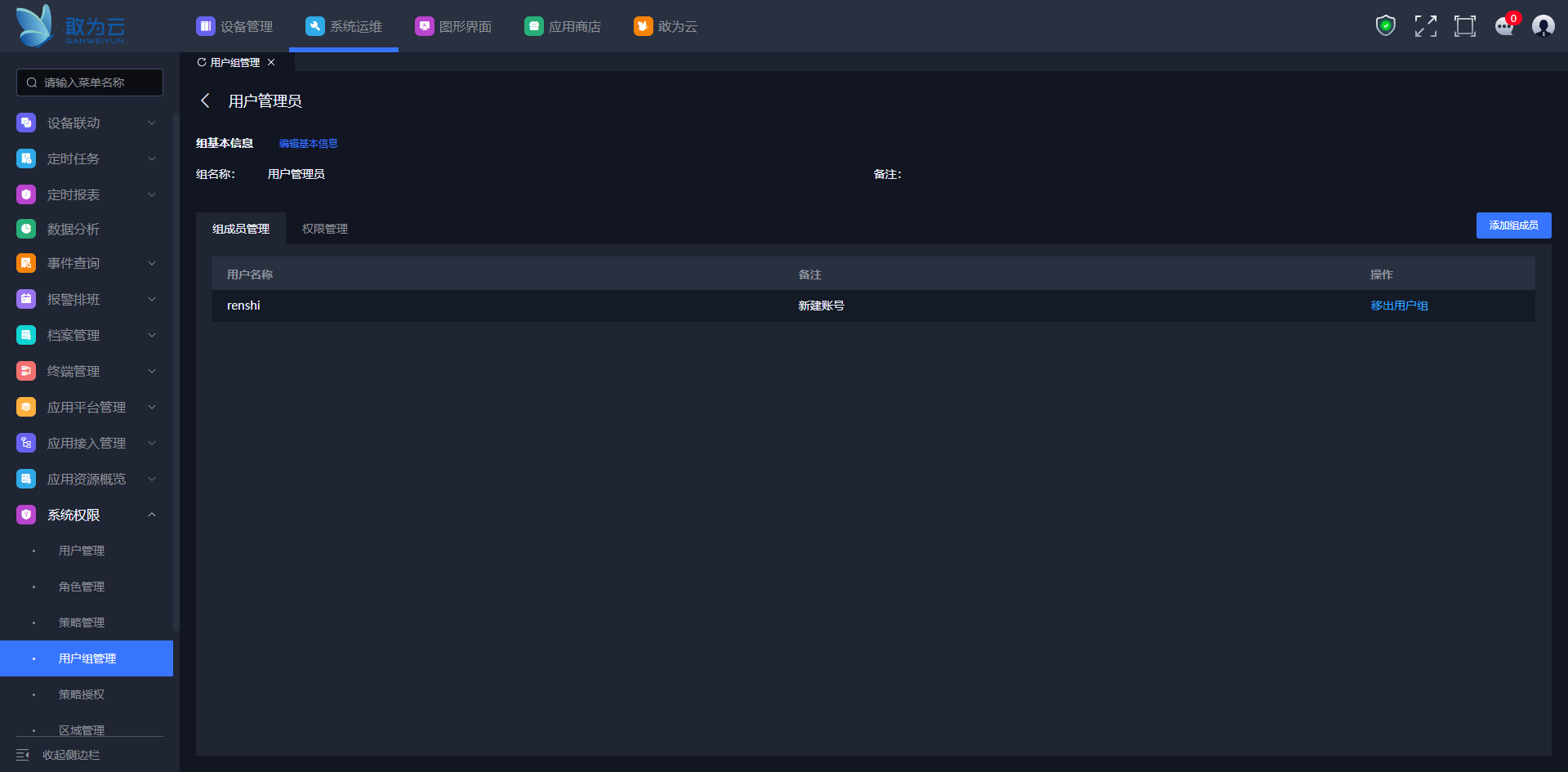
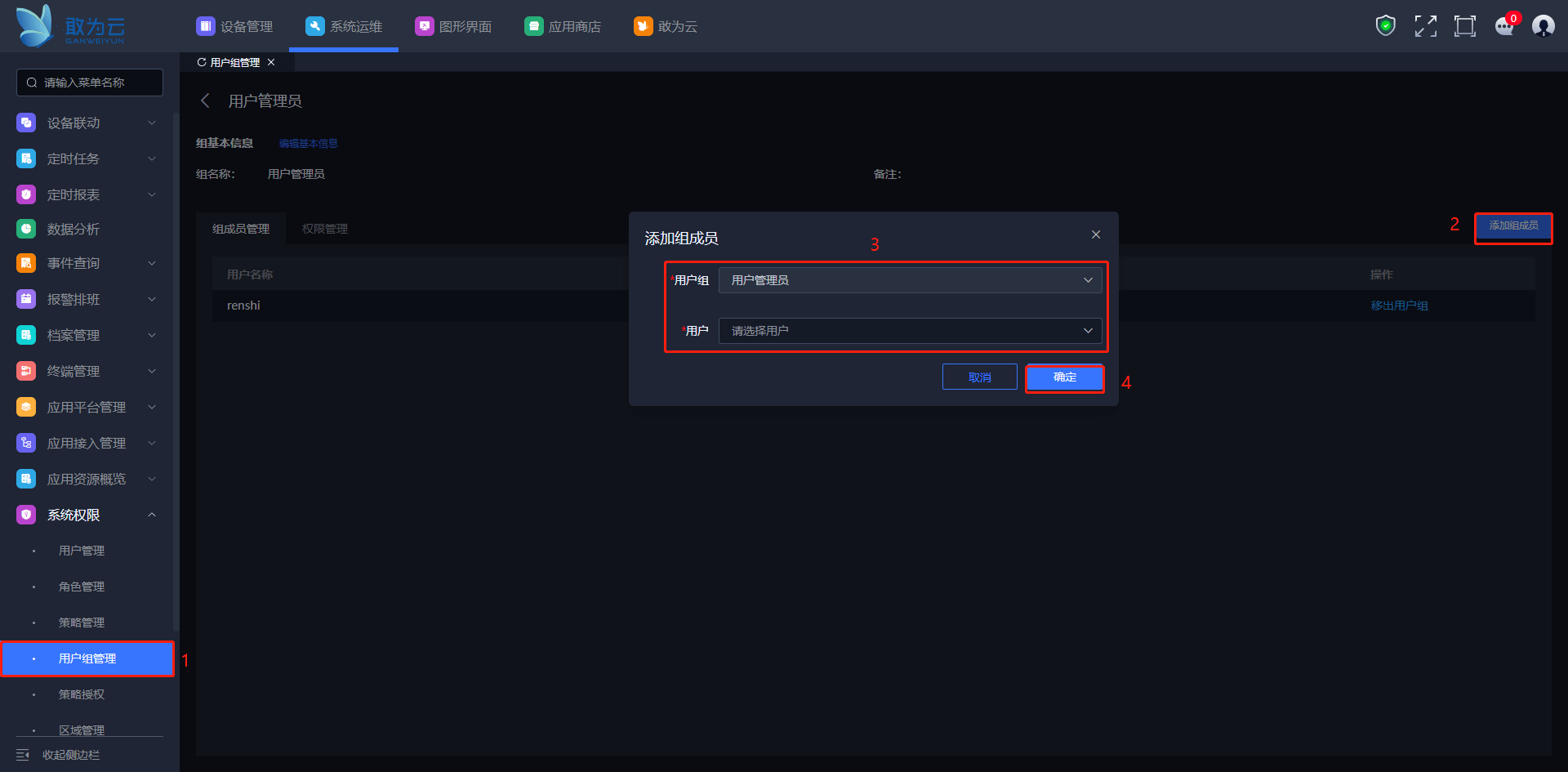
点击移出用户组,在弹出层中点击确定。
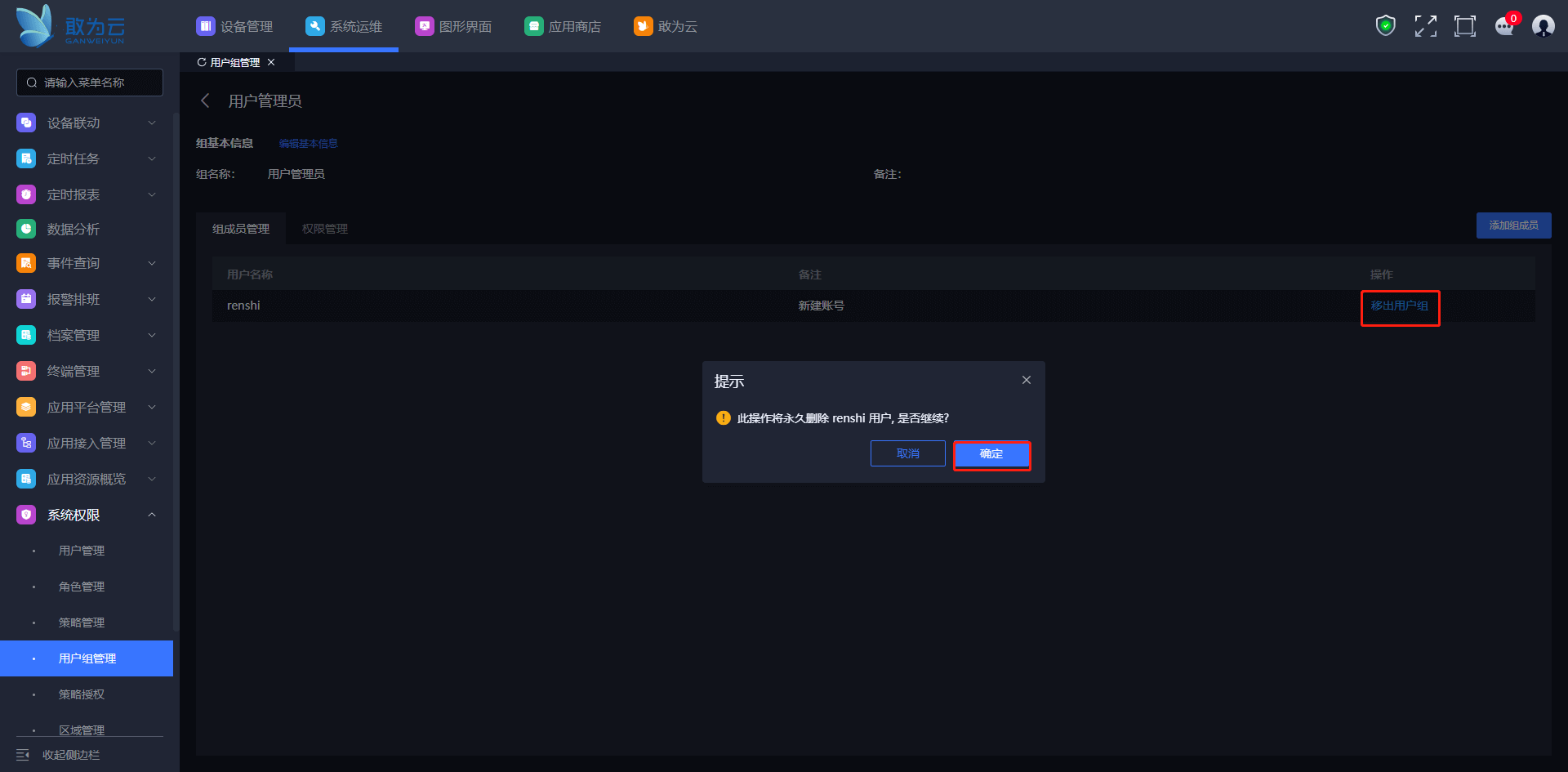
# 用户组的权限管理
添加授权
选中所给的授权,点击 > 按钮,右边列表中显示已选择的策略,点击 确定 按钮,权限添加完成。
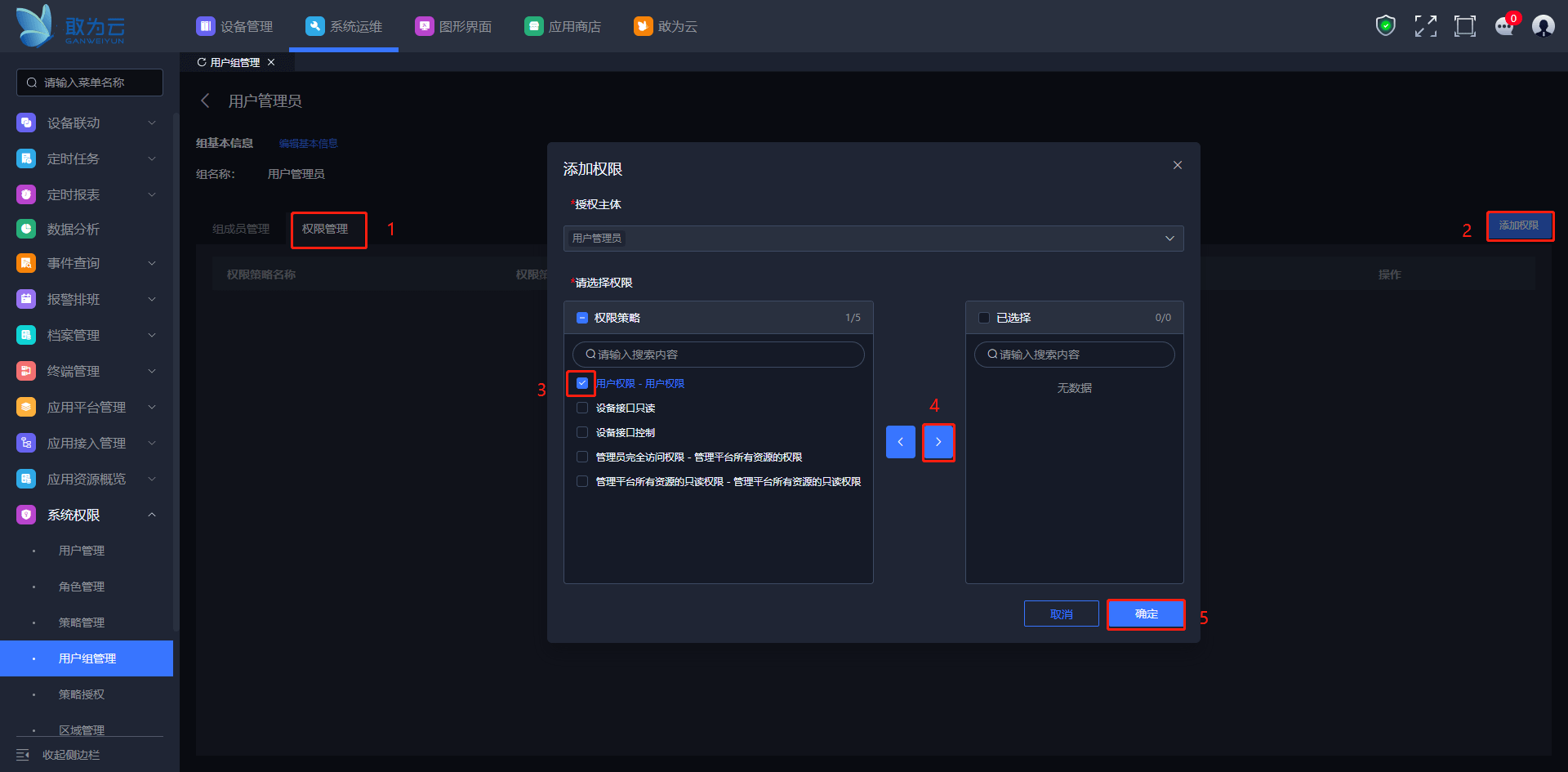
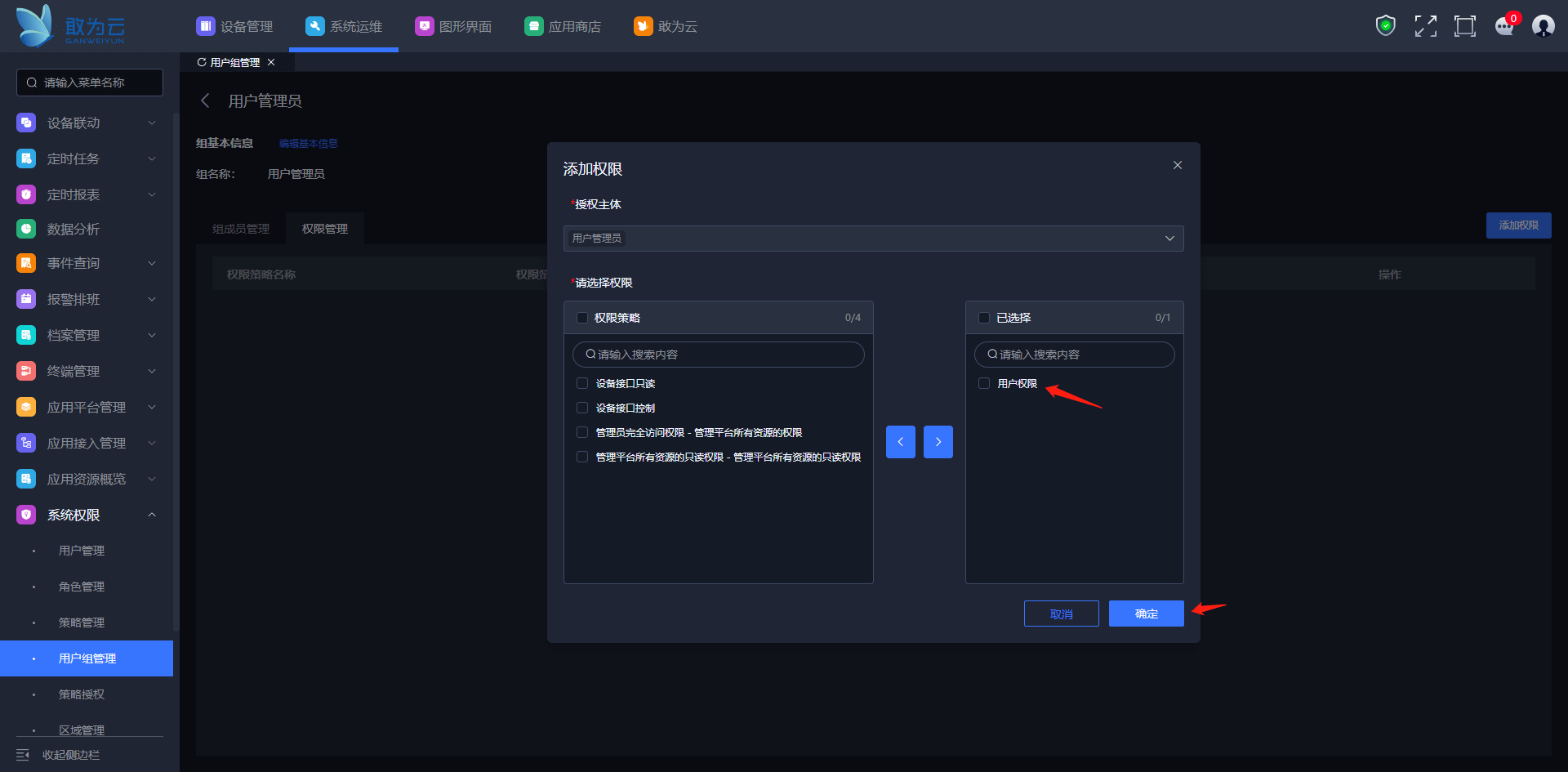
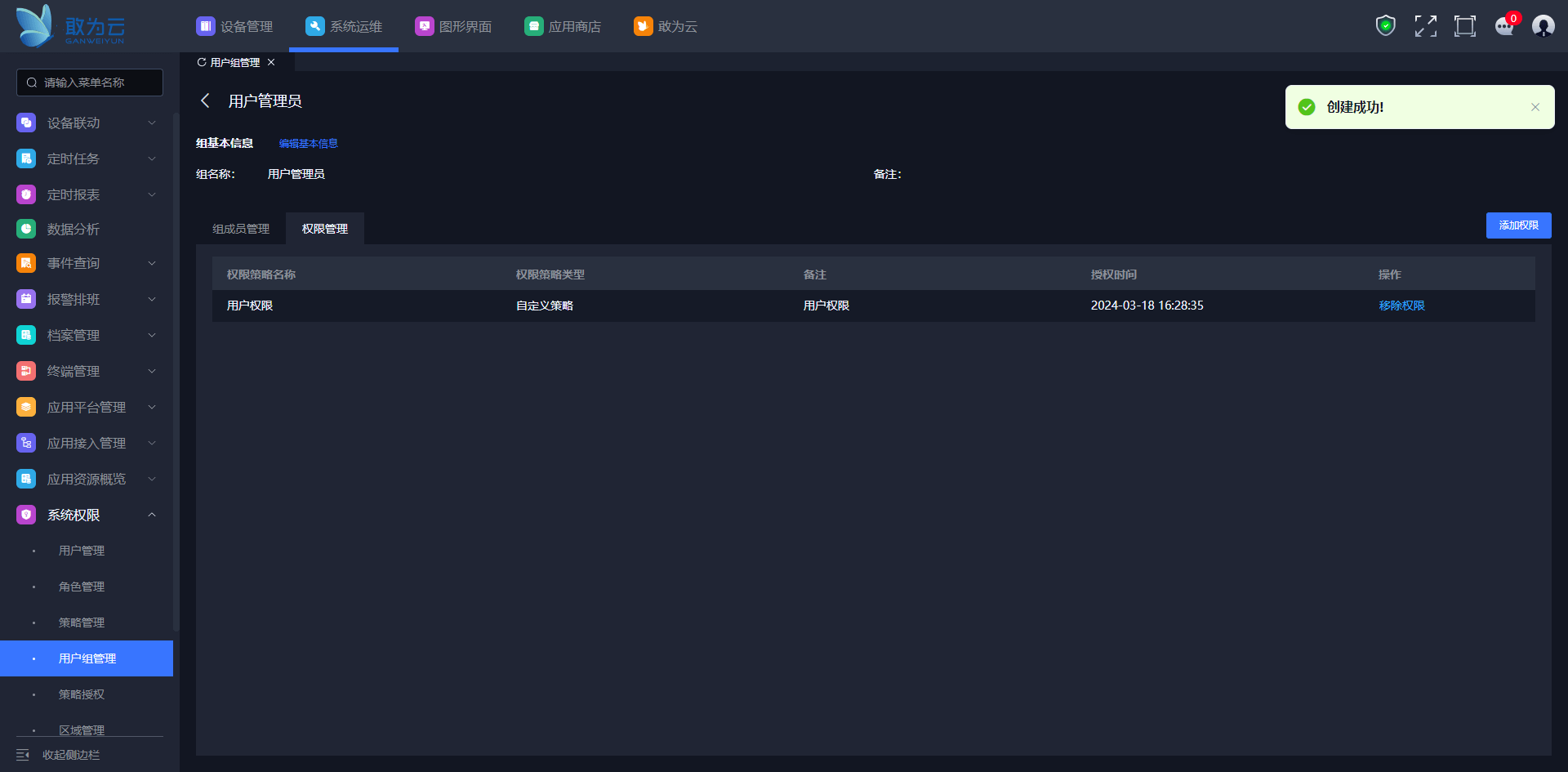
移除授权
点击移除授权,即可删除对应的授权
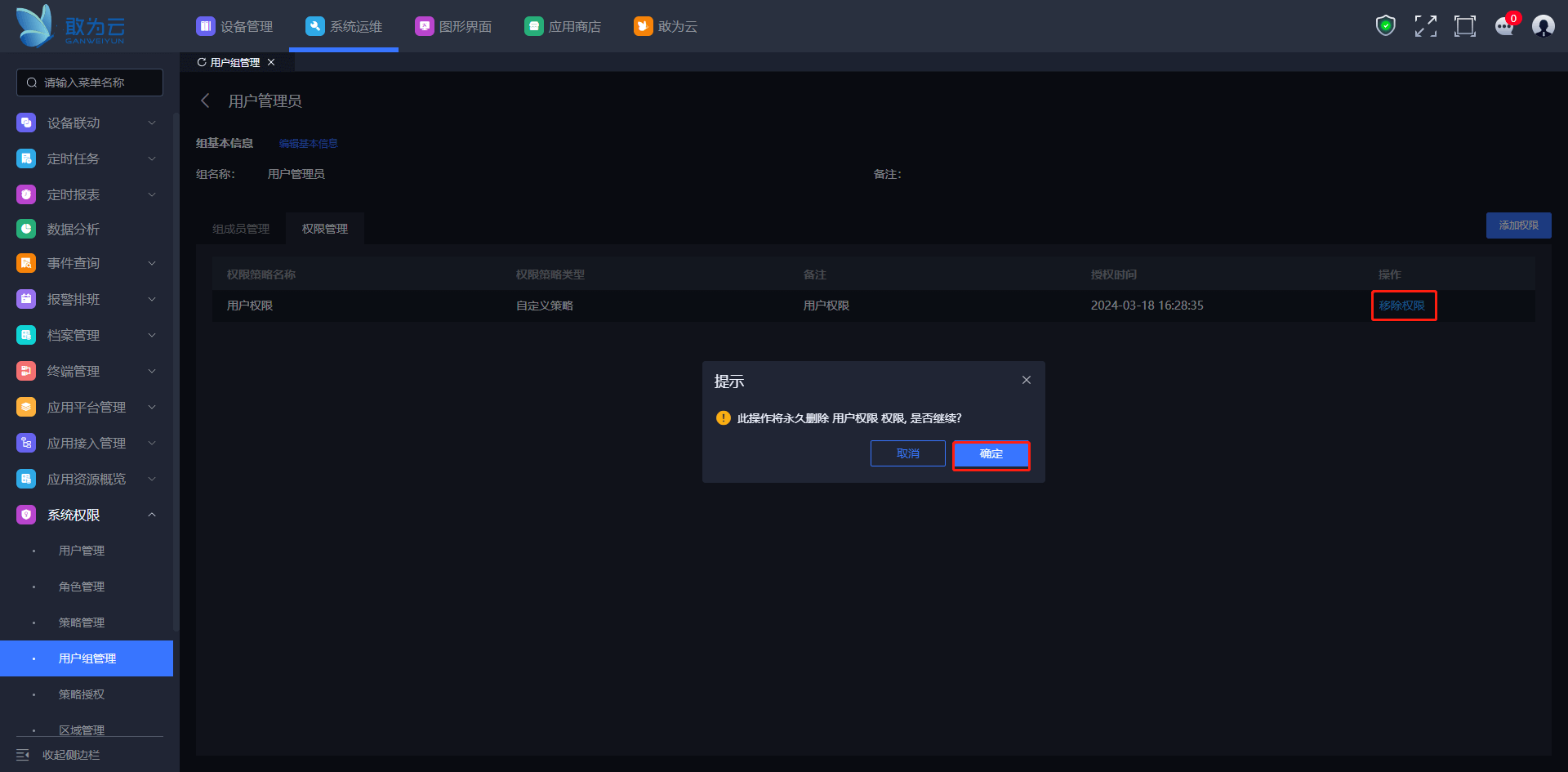
注意
被授权主体为admin的授权为系统默认管理员策略,在此处是无法删除的。
# 查看用户组信息
操作步骤:
点击用户组名称,即可可查看用户组信息,用户组成员信息,用户组权限信息。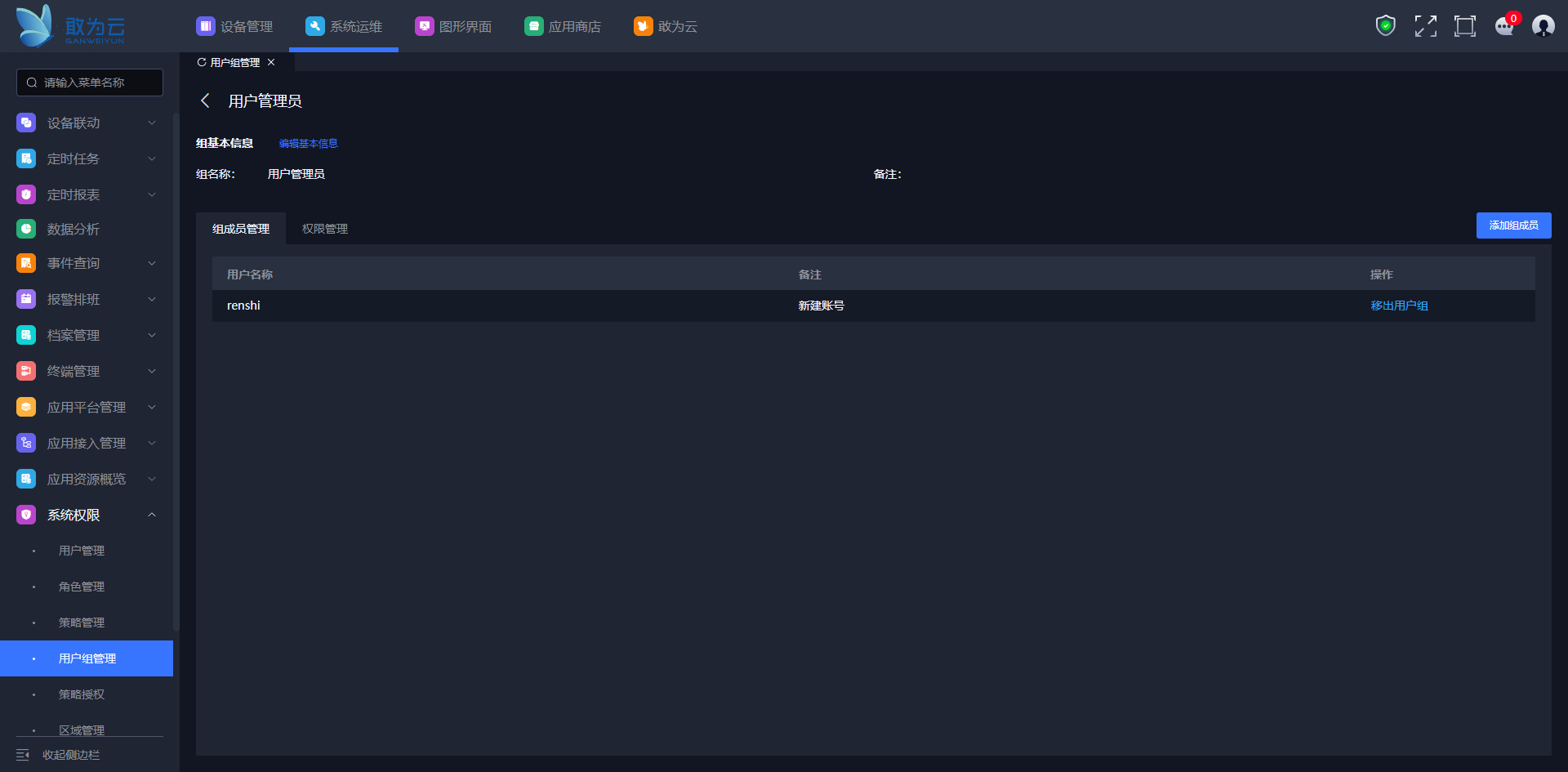
提示
查看界面可对组信息进行编辑,添加成员,添加权限。但系统内置成员和权限不可删除。
# 策略授权
# 用户组/角色添加权限
操作步骤
选中权限或角色,点击加号图标。
选择需要赋予的权限,进行添加。
点击保存。
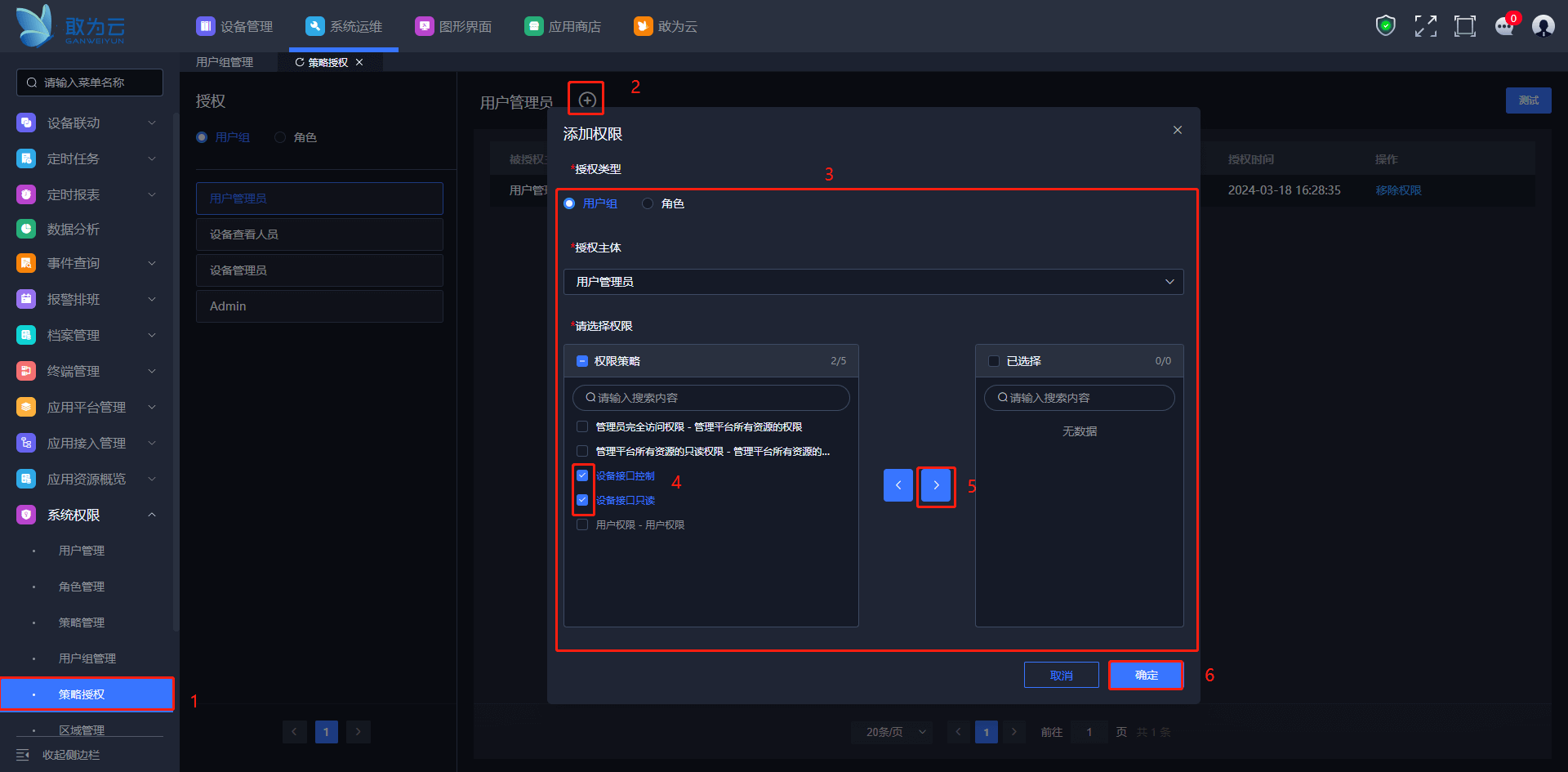


# 用户组/角色权限测试
操作步骤
选中权限或角色,点击测试按钮。
在弹出界面选择需要测试的的功能。
测试成功表示改策略包含当前测试权限。
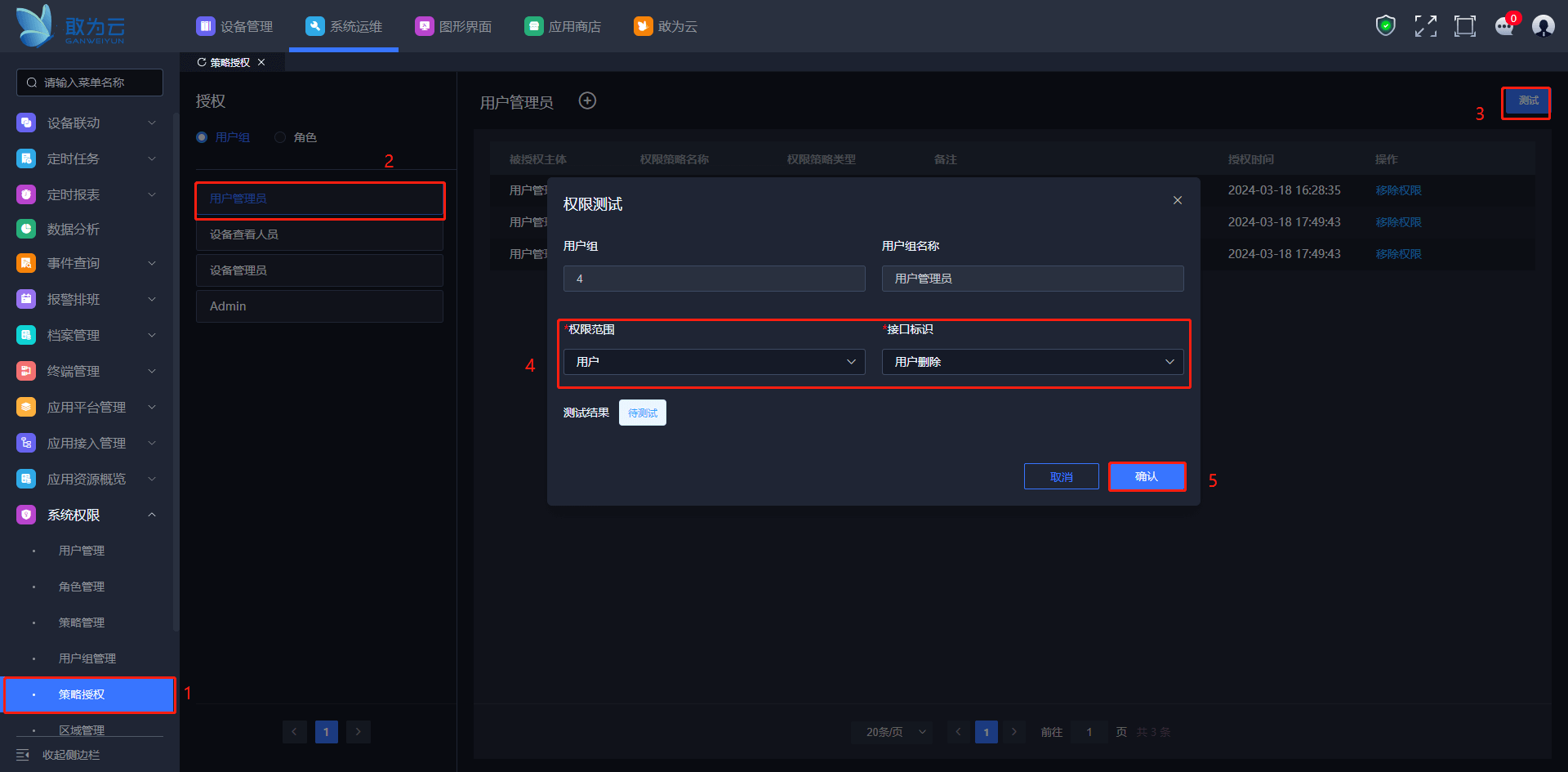
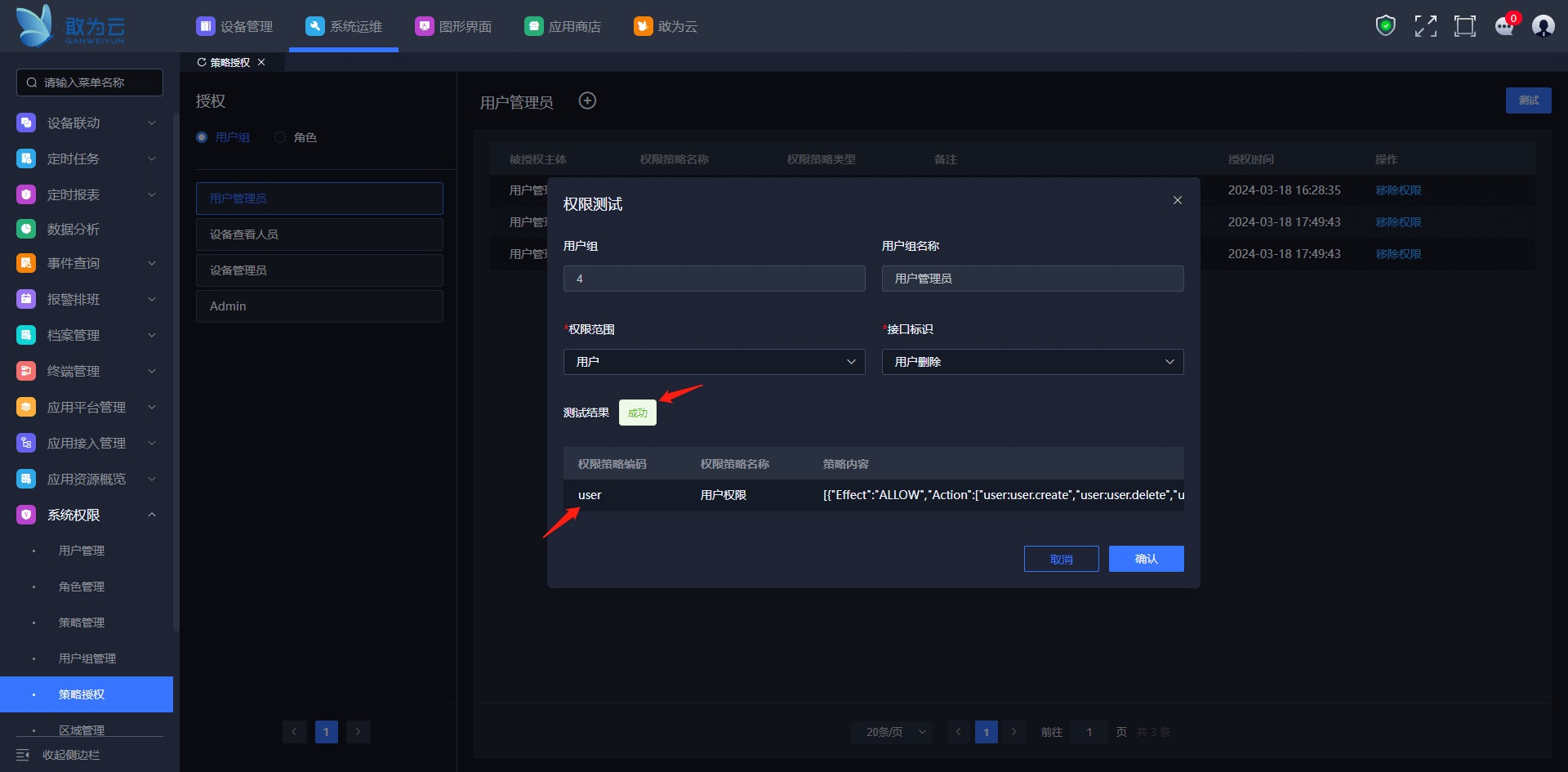
# 区域管理
# 区域管理
# 新增区域
操作步骤
登录系统。
在左侧菜单栏找到区域管理。
点击新增。
填写区域名称. 负责人. 联系方式. 包含楼栋等信息。
点击保存。
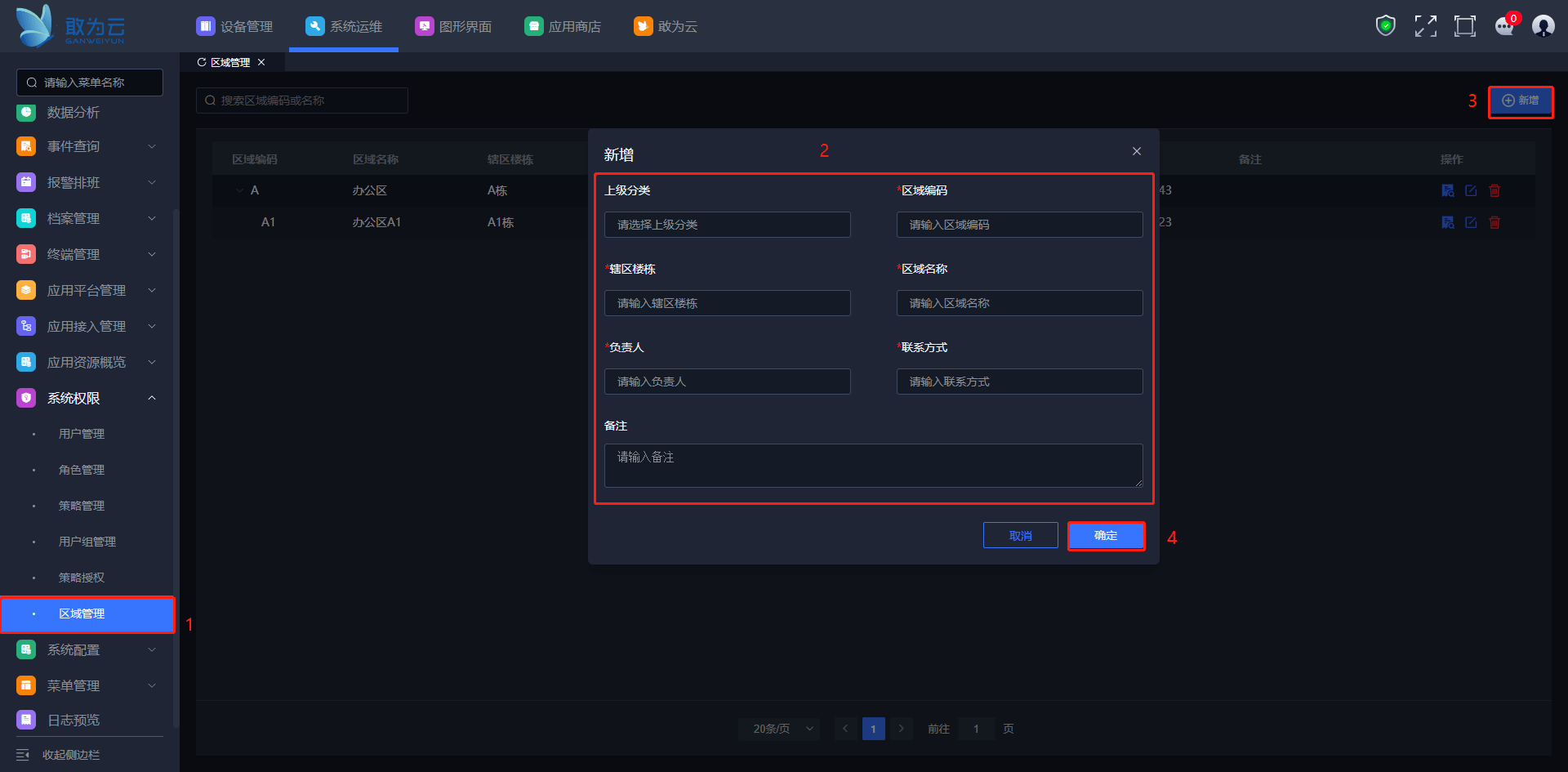
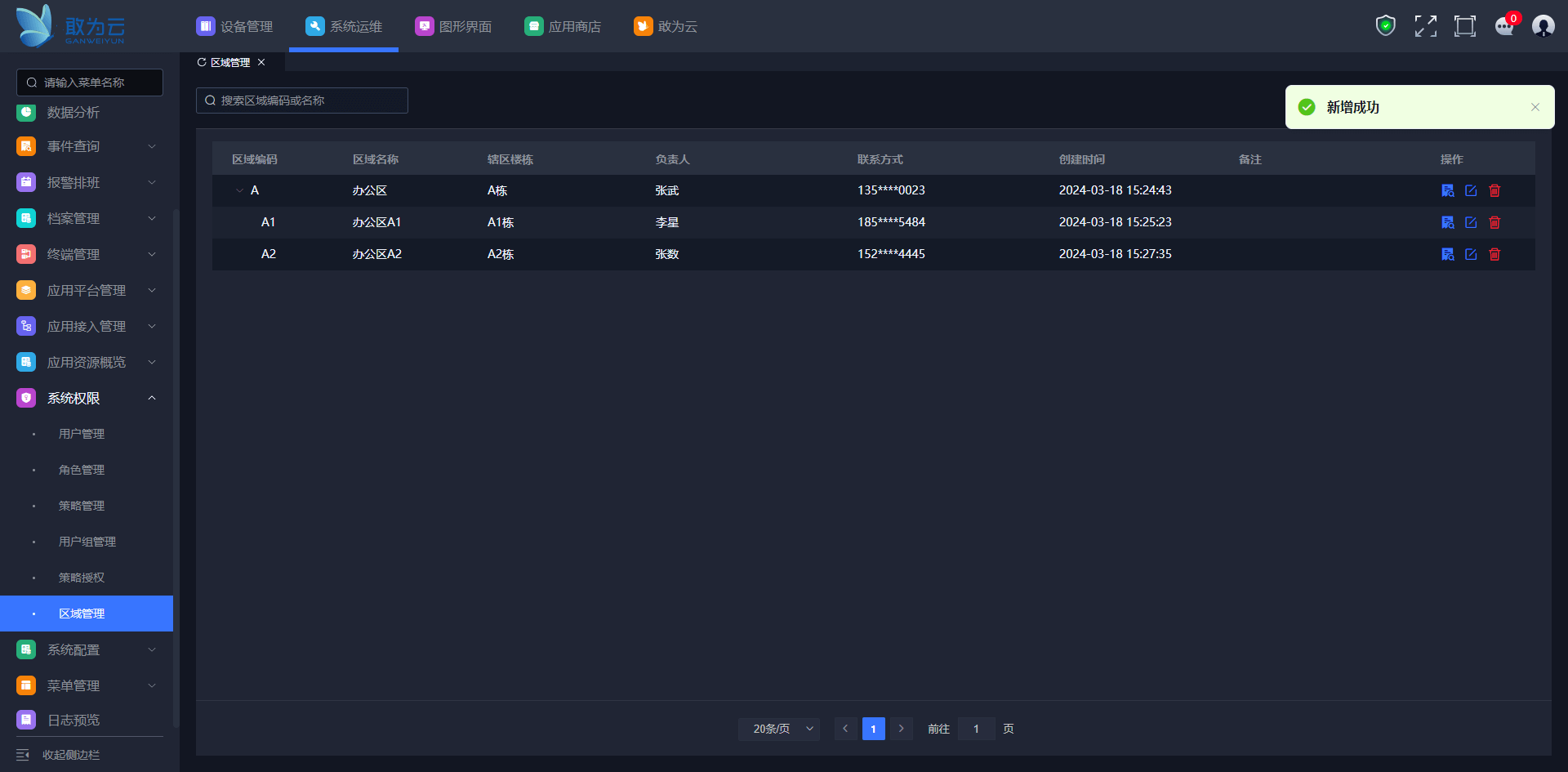
# 编辑区域
操作步骤
登录系统。
在左侧菜单栏找到区域管理。
点击编辑。
填写区域名称. 负责人. 联系方式. 包含楼栋。
点击保存。
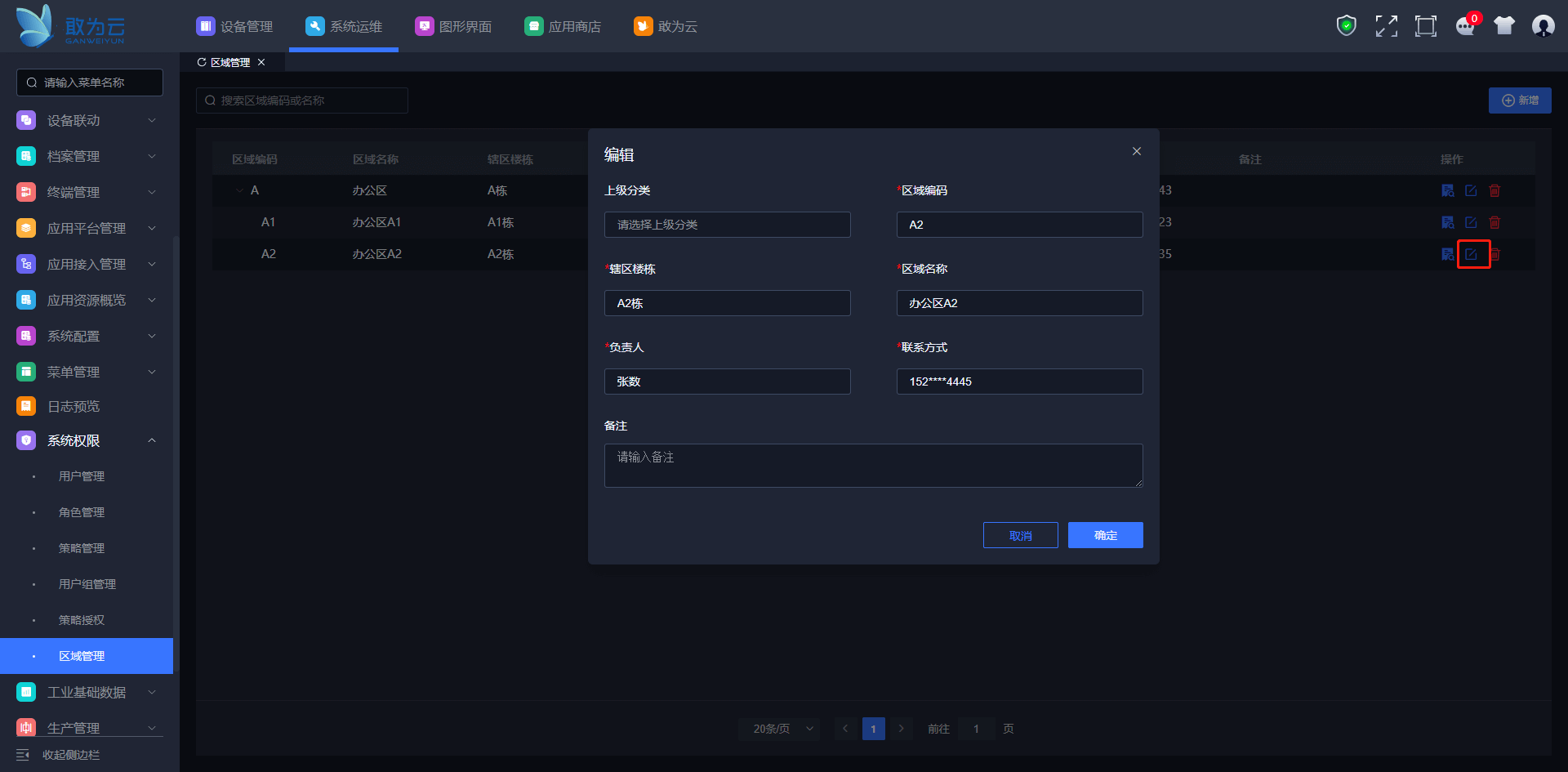
# 查看区域
操作步骤
登录系统。
在左侧菜单栏找到区域管理。
点击查看。
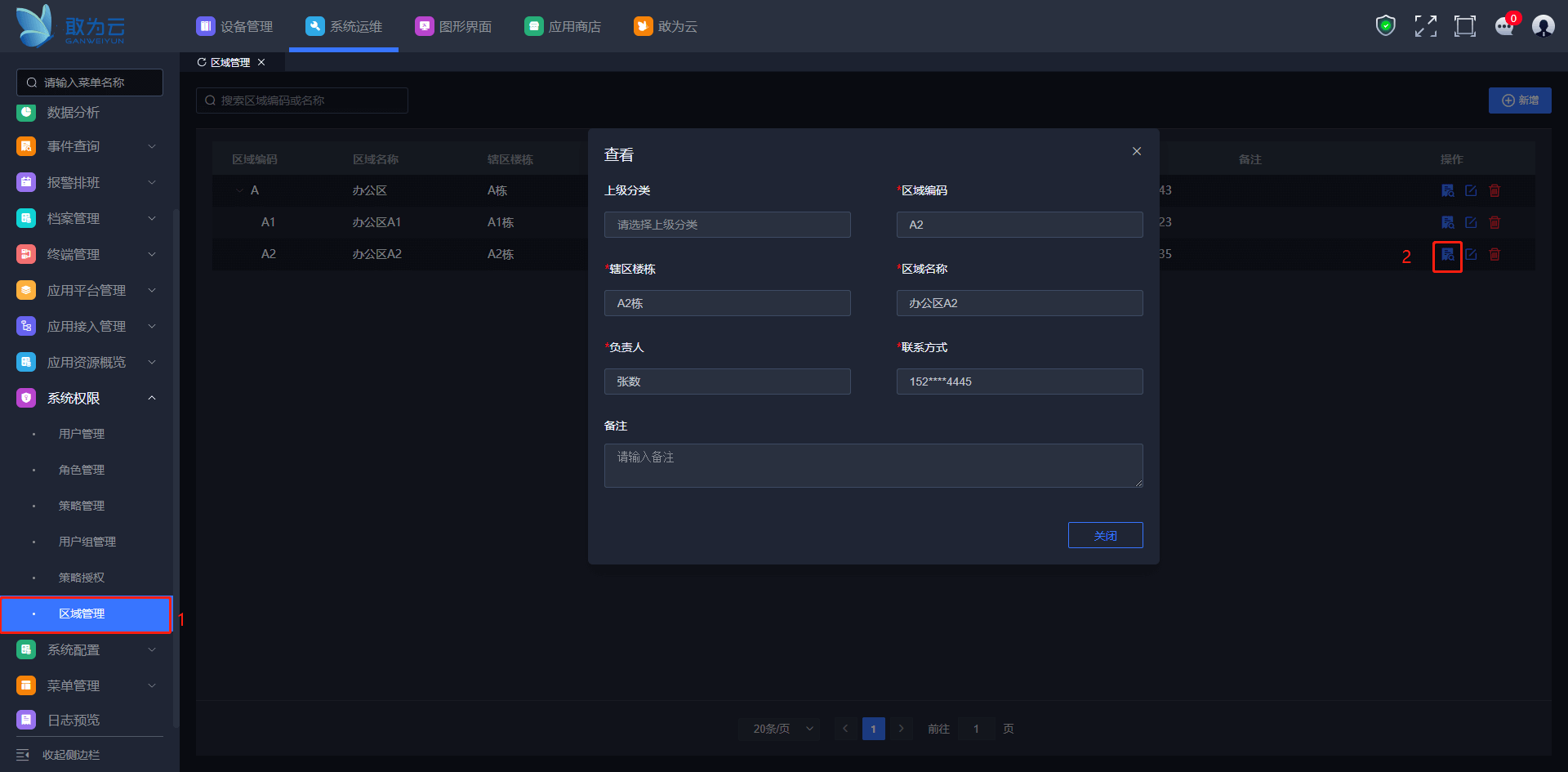
# 删除区域
操作步骤
登录系统。
在左侧菜单栏找到区域管理。
点击删除按钮。
删除成功